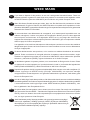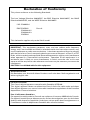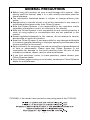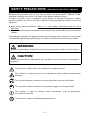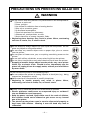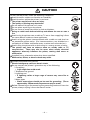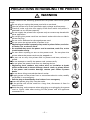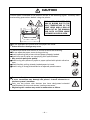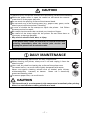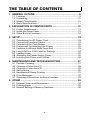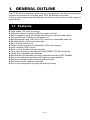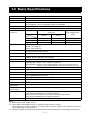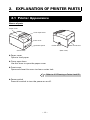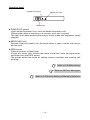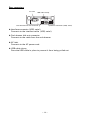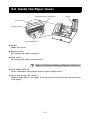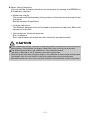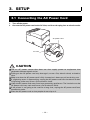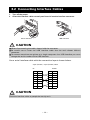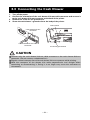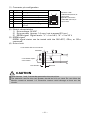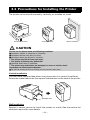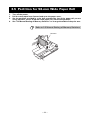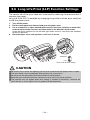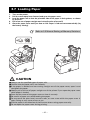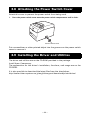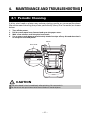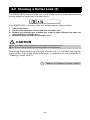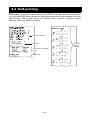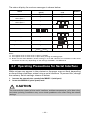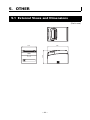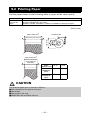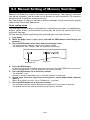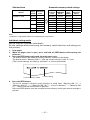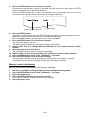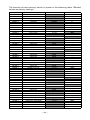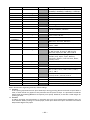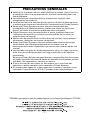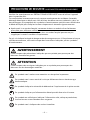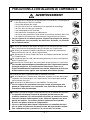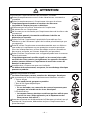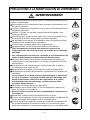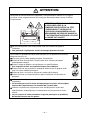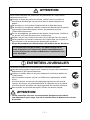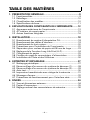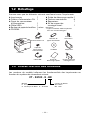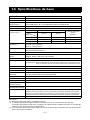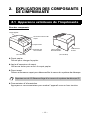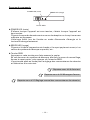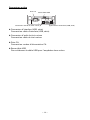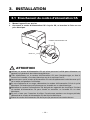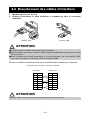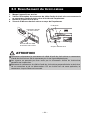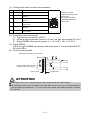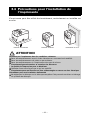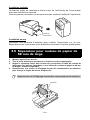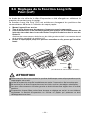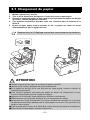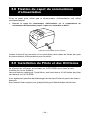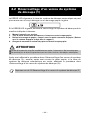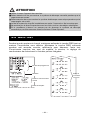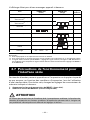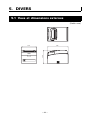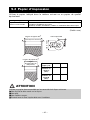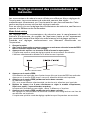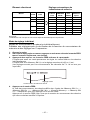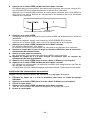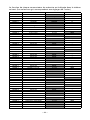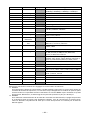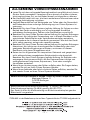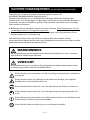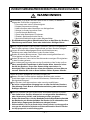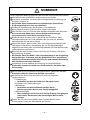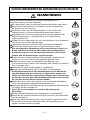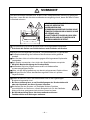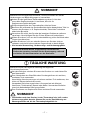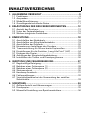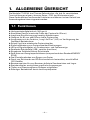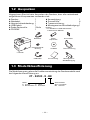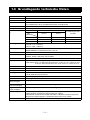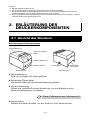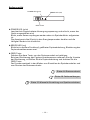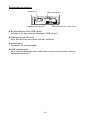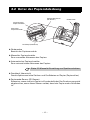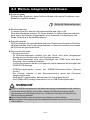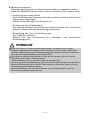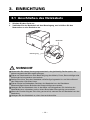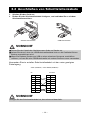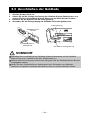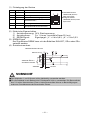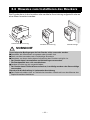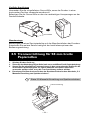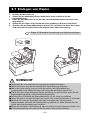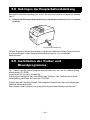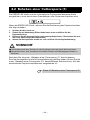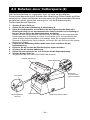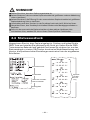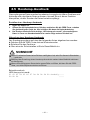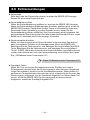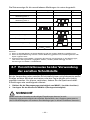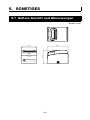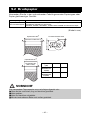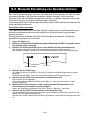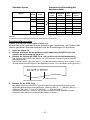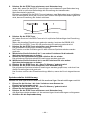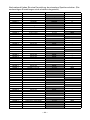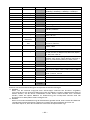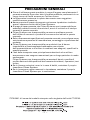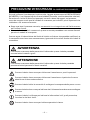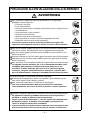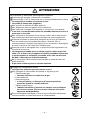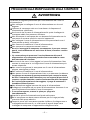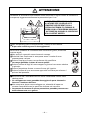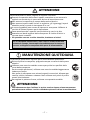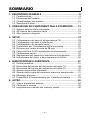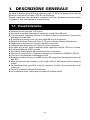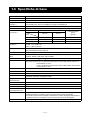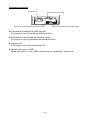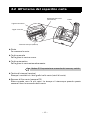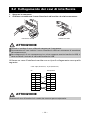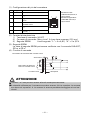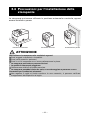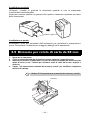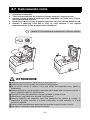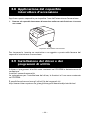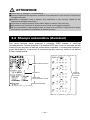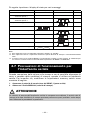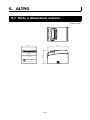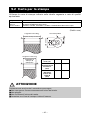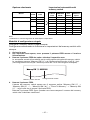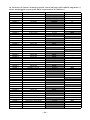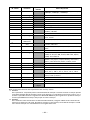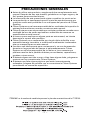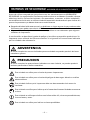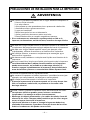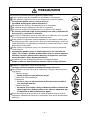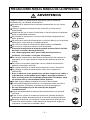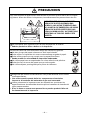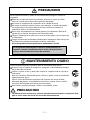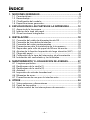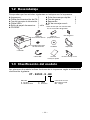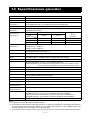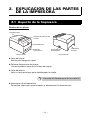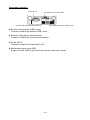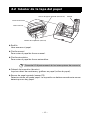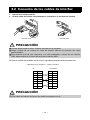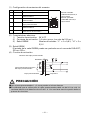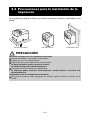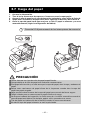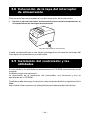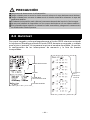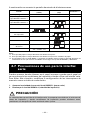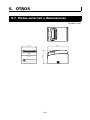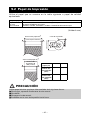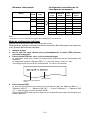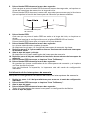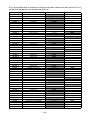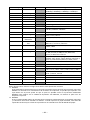Citizen CT-S310II Manual de usuario
- Categoría
- Impresoras de etiquetas
- Tipo
- Manual de usuario
La página se está cargando...

WEEE MARK
En
Wenn Sie dieses Produkt entsorgen wollen, dann tun Sie dies bitte nicht zusammen mit dem
Haushaltsmüll. Es gibt im Rahmen der WEEE-Direktive innerhalb der Europäischen Union
(Direktive 2002/96/EC) gesetzliche Bestimmungen für separate Sammelsysteme für gebrauchte
elektronische Geräte und Produkte.
Ge
Si vous souhaitez vous débarrasser de cet appareil, ne le mettez pas à la poubelle avec vos
ordures ménagères. Il existe un système de récupération distinct pour les vieux appareils
électroniques conformément à la législation WEEE sur le recyclage des déchets des
équipements électriques et électroniques (Directive 2002/96/EC) qui est uniquement valable
dans les pays de l’Union européenne.
Les appareils et les machines électriques et électroniques contiennent souvent des matières
dangereuses pour l’homme et l’environnement si vous les utilisez et vous vous en débarrassez
de façon inappropriée.
Fr
Si desea deshacerse de este producto, no lo mezcle con residuos domésticos de carácter
general. Existe un sistema de recogida selectiva de aparatos electrónicos usados, según
establece la legislación prevista por la Directiva 2002/96/CE sobre residuos de aparatos
eléctricos y electrónicos (RAEE), vigente únicamente en la Unión Europea.
Sp
Se desiderate gettare via questo prodotto, non mescolatelo ai rifiuti generici di casa. Esiste
un sistema di raccolta separato per i prodotti elettronici usati in conformità alla legislazione
RAEE (Direttiva 2002/96/CE), valida solo all’interno dell’Unione Europea.
It
Deponeer dit product niet bij het gewone huishoudelijk afval wanneer u het wilt verwijderen. Er
bestaat ingevolge de WEEE-richtlijn (Richtlijn 2002/96/EG) een speciaal wettelijk
voorgeschreven verzamelsysteem voor gebruikte elektronische producten, welk alleen geldt
binnen de Europese Unie.
Du
Hvis du vil skille dig af med dette produkt, må du ikke smide det ud sammen med dit almindelige
husholdningsaffald. Der findes et separat indsamlingssystem for udtjente elektroniske produkter
i overensstemmelse med lovgivningen under WEEE-direktivet (direktiv 2002/96/EC), som
kun er gældende i den Europæiske Union.
Da
Se quiser deitar fora este produto, não o misture com o lixo comum. De acordo com a legislação
que decorre da Directiva REEE – Resíduos de Equipamentos Eléctricos e Electrónicos (2002/
96/CE), existe um sistema de recolha separado para os equipamentos electrónicos fora de
uso, em vigor apenas na União Europeia.
Por
Pol
Jeżeli zamierzasz pozbyć się tego produktu, nie wyrzucaj go razem ze zwykłymi
domowymi odpadkami. Według dyrektywy WEEE (Dyrektywa 2002/96/EC)
obowiązującej w Unii Europejskiej dla używanych produktów elektronicznych
należy stosować oddzielne sposoby utylizacji.
If you want to dispose of this product, do not mix it with general household waste. There is a
separate collection systems for used electronics products in accordance with legislation under
the WEEE Directive (Directive 2002/96/EC) and is effective only within European Union.
La página se está cargando...

ENGLISH
La página se está cargando...
La página se está cargando...
La página se está cargando...
La página se está cargando...
La página se está cargando...
La página se está cargando...
La página se está cargando...
La página se está cargando...
La página se está cargando...
La página se está cargando...
La página se está cargando...
La página se está cargando...
La página se está cargando...
La página se está cargando...
La página se está cargando...
La página se está cargando...
La página se está cargando...
La página se está cargando...
La página se está cargando...
La página se está cargando...
La página se está cargando...
La página se está cargando...
La página se está cargando...
La página se está cargando...
La página se está cargando...
La página se está cargando...
La página se está cargando...
La página se está cargando...
La página se está cargando...
La página se está cargando...
La página se está cargando...
La página se está cargando...
La página se está cargando...
La página se está cargando...
La página se está cargando...
La página se está cargando...
La página se está cargando...
La página se está cargando...
La página se está cargando...
La página se está cargando...
La página se está cargando...
La página se está cargando...
La página se está cargando...
La página se está cargando...
La página se está cargando...
La página se está cargando...
La página se está cargando...
La página se está cargando...
La página se está cargando...
La página se está cargando...
La página se está cargando...
La página se está cargando...
La página se está cargando...
La página se está cargando...
La página se está cargando...
La página se está cargando...
La página se está cargando...
La página se está cargando...
La página se está cargando...
La página se está cargando...
La página se está cargando...
La página se está cargando...
La página se está cargando...
La página se está cargando...
La página se está cargando...
La página se está cargando...
La página se está cargando...
La página se está cargando...
La página se está cargando...
La página se está cargando...
La página se está cargando...
La página se está cargando...
La página se está cargando...
La página se está cargando...
La página se está cargando...
La página se está cargando...
La página se está cargando...
La página se está cargando...
La página se está cargando...
La página se está cargando...
La página se está cargando...
La página se está cargando...
La página se está cargando...
La página se está cargando...
La página se está cargando...
La página se está cargando...
La página se está cargando...
La página se está cargando...
La página se está cargando...
La página se está cargando...
La página se está cargando...
La página se está cargando...
La página se está cargando...
La página se está cargando...
La página se está cargando...
La página se está cargando...
La página se está cargando...
La página se está cargando...
La página se está cargando...
La página se está cargando...
La página se está cargando...
La página se está cargando...
La página se está cargando...
La página se está cargando...
La página se está cargando...
La página se está cargando...
La página se está cargando...
La página se está cargando...
La página se está cargando...
La página se está cargando...
La página se está cargando...
La página se está cargando...
La página se está cargando...
La página se está cargando...
La página se está cargando...
La página se está cargando...
La página se está cargando...
La página se está cargando...
La página se está cargando...
La página se está cargando...
La página se está cargando...
La página se está cargando...
La página se está cargando...
La página se está cargando...
La página se está cargando...
La página se está cargando...
La página se está cargando...
La página se está cargando...
La página se está cargando...
La página se está cargando...
La página se está cargando...
La página se está cargando...
La página se está cargando...
La página se está cargando...
La página se está cargando...
La página se está cargando...
La página se está cargando...
La página se está cargando...
La página se está cargando...
La página se está cargando...
La página se está cargando...
La página se está cargando...
La página se está cargando...
La página se está cargando...
La página se está cargando...
La página se está cargando...
La página se está cargando...
La página se está cargando...
La página se está cargando...
La página se está cargando...
La página se está cargando...
La página se está cargando...
La página se está cargando...
La página se está cargando...
La página se está cargando...
La página se está cargando...
La página se está cargando...
La página se está cargando...
La página se está cargando...
La página se está cargando...
La página se está cargando...
La página se está cargando...
La página se está cargando...

ESPAÑOL

—1—
PRECAUCIONES GENERALES
z Antes de utilizar este producto, asegúrese de leer completamente este
manual. Después de leer este manual, guárdelo en un lugar seguro y de
fácil acceso para consultas futuras.
z La información de este manual está sujeta a cambios sin previo aviso.
z La reproducción o transferencia parcial o total de este documento por
cualquier medio está prohibida si no se dispone del permiso de Citizen
Systems.
z Citizen Systems no se hace responsable de los resultados de impresión la
existencia de omisiones, errores o erratas en este manual.
z Citizen Systems no es responsable por cualquier problema causado como
resultado del uso de partes opcionales o materiales de consumo no
especificados en este manual.
z A menos que se explique en alguna parte en este manual, no intente
desmontar o reparar este producto.
z Citizen Systems no es responsable por ningún daño atribuible a una
operación/manejo incorrecto, o condiciones ambientales inadecuadas
que no se especifiquen en este manual.
z Los datos son básicamente para uso temporal y no son almacenados
durante un largo período de tiempo ni permanentemente. Citizen
Systems no se hace responsable de los daños o lucro cesante que
pudieran resultar de la pérdida de datos por accidentes, reparaciones,
pruebas u otras causas.
z Si detecta alguna omisión o error o bien tiene alguna duda, póngase en
contacto con su concesionario Citizen Systems.
z Si detecta que falta alguna página o que están incorrectamente
ordenadas, póngase en contacto con su concesionario Citizen Systems
para obtener un manual de reposición.
*
TZ30-M01 es el nombre de modelo impreso en la placa de características de la CT-S310II.

—2—
Antes de utilizar este producto por primera vez, lea atentamente estas NORMAS DE
SEGURIDAD. La manipulación incorrecta puede resultar en accidentes (incendio, choque
eléctrico o lesión). Para evitar lesiones a los operadores, a terceros, o daños materiales,
en este Manual de Usuario se utilizan símbolos especiales de advertencia para indicar los
puntos importantes que deben observarse estrictamente.
z Después de haber leído este manual, guárdelo en un lugar seguro al que pueda acceder
fácilmente para poder consultarlo en el futuro.
z Algunas de las descripciones de este manual podrían no ser relevantes para algunos
modelos de impresoras.
A continuación se describe el grado de peligro y los daños que podrían producirse si la
impresora no es utilizada de la forma correcta o si se ignoran las instrucciones indicadas
por los símbolos de advertencia.
NORMAS DE SEGURIDAD
..QUE DEBEN SER SEGUIDAS ESTRICTAMENTE
ADVERTENCIA
Si no se cumplen las normas indicadas por este símbolo se pueden producir lesiones
mortales o graves.
PRECAUCION
Si no se cumplen las precauciones indicadas con este símbolo, se pueden producir
lesiones personales o daños materiales.
Este símbolo se utiliza para avisarle de puntos importantes.
Este símbolo se utiliza para avisarle del peligro de descargas eléctricas o daños
electrostáticos.
Este símbolo indica que la impresora debe ser desconectada de la toma de
corriente.
Este símbolo se utiliza para indicar que la fuente de alimentación debe conectarse
a tierra.
Este símbolo se utiliza para indicar una información útil, tal como procedimientos,
instrucciones y otros.
Este símbolo se utiliza para indicar acciones prohibidas.

—3—
PRECAUCIONES DE INSTALACIÓN PARA LA IMPRESORA
ADVERTENCIA
No utilice ni guarde este producto en un lugar donde esté expuesto a:
* Llamas o aire húmedo.
* Luz solar directa.
* Aire caliente o calor procedente de un aparato de calefacción.
* Atmósfera salina o gases corrosivos.
* Lugar mal ventilado.
* Reacciones químicas en un laboratorio.
* Aceite, partículas de acero o polvo en el aire.
* Electricidad estática o campos magnéticos intensos.
•
Si no se observan estas advertencias se puede producir un fallo en la
impresora, recalentamiento, emisión de humo, incendio o descarga eléctrica
.
No deje caer ningún objeto extraño ni derrame líquidos en el interior de
la impresora. No ponga tampoco ningún objeto encima de la impresora
.
No deje caer ningún objeto metálico como, por ejemplo, clips
sujetapapeles, alfileres o tornillos en el interior de la impresora.
No coloque floreros, macetas o recipientes que contengan agua
encima de la impresora.
No derrame café, bebidas o cualquier otro líquido en el interior de la
impresora.
No rocíe insecticida ni ningún otro líquido químico encima de la impresora
.
• La caída accidental de un objeto extraño metálico en la impresora
puede causar averías, un incendio o una descarga eléctrica. Si
ocurriese, apague inmediatamente la impresora, desenchúfela de la
toma de corriente y llame a su concesionario Citizen Systems local.
No utilice la impresora en los siguientes casos:
No someta la impresora a fuertes impactos o sacudidas bruscas (por
ejemplo, que sea pisoteada, se deje caer o reciba golpes).
No intente nunca desmontar ni modificar la impresora.
• El manejo incorrecto de la impresora puede ser la causa de que ésta
falle, se recaliente, emita humo, se produzca un incendio o una
descarga eléctrica.
Instale, utilice o guarde la impresora fuera del alcance de los niños.
• Los aparatos eléctricos pueden causar lesiones o accidentes
inesperados si se manejan o utilizan incorrectamente.
• Mantenga el cable de alimentación y los cables de señales fuera del
alcance de los niños. Tampoco debe permitirse que los niños tengan
acceso a la parte interna de la impresora.
• La bolsa de plástico en la que se entrega la impresora deberá ser
eliminada correctamente o guardarse fuera del alcance de los niños.
Cubrirse la cabeza con ella puede causar asfixia.

—4—
PRECAUCION
No utilice la impresora en las siguientes condiciones.
Evite aquellos lugares inestables o sometidos a vibraciones.
Evite aquellos lugares en los que la impresora no esté nivelada.
• La impresora podría caerse o causar lesiones.
• La calidad de impresión podría deteriorarse.
No bloquee los orificios de ventilación de la impresora.
No coloque ningún objeto encima de la impresora.
No cubra o envuelva la impresora con un paño o una sábana.
• De hacerlo, podría dar lugar a la acumulación de calor y deformación
de la carcasa, y provocar un incendio.
No utilice la impresora cerca de una radio o un televisor, ni la conecte
a la misma toma de corriente de dichos aparatos.
Evite utilizar la impresora interconectada con un cable o cordón que
no tenga protección contra ruido. (Para las interconexiones, utilice un
cable blindado o un cable de par trenzado y núcleos de ferrita, u otros
dispositivos antirruido.)
Evite utilizar la impresora junto a un aparato que sea una fuente de
ruido intenso.
• La impresora puede causar un efecto adverso en las emisiones de
radio y TV cercadas. También pueden haber casos en que los aparatos
eléctricos cercanos afecten adversamente a la impresora, causando
errores de datos o fallos de funcionamiento.
Instalada con una orientación distinta a las especificadas.
• Puede resultar en funcionamiento erróneo, falla o choque eléctrico.
Conecte la impresora a una toma de tierra.
• Las fugas eléctricas pueden ocasionar descargas eléctricas.
No conecte la toma a tierra de la impresora a ninguno de los puntos
siguientes:
* Tuberías de gas
• Podría producirse una explosión de gas.
* Tierra de la línea telefónica
* Pararrayos
• Si cae un rayo, la sobrecorriente podría causar un incendio o
una descarga eléctrica.
* Tuberías de agua
• Para hacer la conexión a tierra no deberán utilizarse tuberías de
agua de plástico. (Podrán utilizarse las tuberías aprobadas por
la compañía de Abastecimiento de Agua.)
Antes de conectar o desconectar el cable de puesta a tierra a/de la
impresora, desenchufe siempre la impresora de la toma de corriente
eléctrica.

—5—
PRECAUCIONES PARA EL MANEJO DE LA IMPRESORA
ADVERTENCIA
Tenga en cuenta las precauciones siguientes para la fuente de
alimentación y el cable de alimentación:
No enchufe ni desenchufe el cable de alimentación con las manos
mojadas.
Utilice la impresora solamente con la tensión y la frecuencia
especificada.
Asegúrese de que la toma de corriente a la que conecte la impresora
tenga la capacidad suficiente.
No conecte la impresora a una toma de corriente compartida con
otros aparatos.
No enchufe el cable de alimentación a una toma eléctrica si el enchufe
tiene polvo u otro tipo de suciedad adherida.
No utilice un cable de alimentación deformado o estropeado.
No mueva la impresora mientras está encendida.
• El manejo incorrecto de la impresora puede provocar fallos, emisión
de humo, incendio o descarga eléctrica.
• Una sobrecarga puede hacer que el cable de alimentación se
recaliente, se incendie o se dispare el disyuntor.
No coloque nada encima del cable de alimentación. No coloque la
impresora en un lugar donde el cable de alimentación pueda ser
pisado.
No utilice ni traslade la impresora con su cable de alimentación
doblado, retorcido o estirado.
No intente modificar el cable de alimentación si no es necesario.
No coloque el cable de alimentación cerca de un aparato de
calefacción.
• Si no se observan estas precauciones, podrían romperse los cables o
el aislamiento, lo que podría causar fugas y descargas eléctricas, o
fallos en la impresora. Si el cable de alimentación sufre daños, entre
en contacto con su concesionario Citizen Systems.
No deje ningún objeto alrededor de la toma de corriente.
Suministre alimentación eléctrica a la impresora desde una toma
mural próxima, fácilmente accesible en caso de emergencia.
• En caso de emergencia, tire del enchufe para apagarla
inmediatamente.
Inserte completamente el enchufe de alimentación en la toma de
corriente.
Si no se va a utilizar la impresora durante un período de tiempo
prolongado, déjela desconectada de la toma de corriente eléctrica.
Sostenga el enchufe y el conector cuando enchufe o desenchufe el
cordón de alimentación o cable de señales después de apagar la
impresora y el aparato conectado a ésta.

—6—
PRECAUCION
Hay una etiqueta de precaución colocada en la posición que se indica en la imagen
siguiente. Antes de utilizar la impresora, lea atentamente las precauciones de uso.
No transporte esta impresora con el rollo de papel en el interior.
• Podrían producirse fallos o daños en la impresora.
Para evitar fallos de funcionamiento tenga en cuenta lo siguiente:
No abra la tapa del papel mientras se está imprimiendo.
Evite utilizar la impresora sin estar correctamente cargado el papel.
Evite utilizar papel que no cumpla con las especificaciones.
• Puede resultar en una calidad de impresión inadecuada.
No utilice papel roto o empalmado con cinta adhesiva de plástico.
Evite tirar con la mano del papel que ya está cargado.
No utilice objetos puntiagudos para pulsar los botones.
Asegúrese de insertar firmemente las clavijas del enchufe en las tomas
correspondientes.
• Una mala conexión puede dañar los componentes electrónicos
internos o el hardware del ordenador al que está conectada.
Utilice solamente la impresora con los dispositivos que tienen las
especificaciones de solenoide descritas para el conector de interfaz del
cajón portamonedas.
• Si no se tiene en cuenta esta precaución se pueden producir fallos de
funcionamiento de la impresora.
ESTA ETIQUETA INDICA QUE EXISTE
RIESGO DE SUFRIR QUEMADURAS
DEBIDO A LAS ALTAS TEMPERATURAS
DEL CABEZAL DE IMPRESIÓN, ASÍ COMO
RIESGO DE SUFRIR CORTES POR LAS
CIZALLAS MANUALES Y AUTOMÁTICAS
MIENTRAS LA TAPA DEL PAPEL ESTÁ
ABIERTA.

—7—
PRECAUCION
Para impedir lesiones y fallos de funcionamiento tenga en cuenta lo
siguiente:
Mientras la tapa del papel está abierta, procure no tocar la cizalla
manual situada en la ranura de expulsión del papel.
No toque la superficie de impresión de la cabeza térmica.
No toque las piezas móviles (como, por ejemplo, la cizalla del papel,
los engranajes o las piezas eléctricas con corriente) mientras la
impresora está en funcionamiento.
En el caso de problemas no intente reparar la impresora. Solicite la
reparación al centro de servicio de Citizen Systems.
Tenga cuidado para no pillarse las manos o los dedos con las tapas de
la impresora.
Tenga cuidado con los bordes afilados de la impresora. Procure que no
se produzcan lesiones personales o daños materiales.
• Se puede producir descarga eléctrica, quemadura o lesión.
MANTENIMIENTO DIARIO
Tome las precauciones siguientes para el mantenimiento diario:
Cuando vaya a limpiar la impresora, apáguela y desconéctela siempre
de la toma de corriente.
Utilice un paño suave y seco para limpiar la superficie de la caja de la
impresora.
Para las manchas difíciles de retirar, utilice un paño suave humedecido
ligeramente en agua.
Nunca utilice disolventes orgánicos de limpieza tal como alcohol,
diluyente de pintura, tricloroetileno, bencina o cetona. Nunca utilice
una paño de limpieza procesado químicamente.
Para retirar el polvo de papel, utilice una escobilla suave.
PRECAUCION
• La cabeza térmica estará muy caliente inmediatamente después de imprimir. Deje
que se enfríe antes de iniciar las tareas de mantenimiento.
Si la impresora emite humos u olores o ruidos extraños al
imprimir, cancele inmediatamente la sesión de impresión en
curso y desenchúfela de la toma de corriente.

—8—
1. NOCIONES GENERALES............................................................9
1.1 Características................................................................................ 9
1.2 Desembalaje................................................................................. 10
1.3 Clasificación del modelo ............................................................. 10
1.4 Especificaciones generales ......................................................... 11
2. EXPLICACION DE LAS PARTES DE LA IMPRESORA .............12
2.1 Aspecto de la Impresora ............................................................. 12
2.2 Interior de la tapa del papel ........................................................ 15
2.3 Otras funciones integradas......................................................... 16
3. INSTALACIÓN ...........................................................................18
3.1 Conexión del cable de alimentación de CA............................... 18
3.2 Conexión de los cables de interfaz............................................. 19
3.3 Conexión del cajón portamonedas ............................................ 20
3.4 Precauciones para la instalación de la impresora .................... 22
3.5 Separador para rollo de papel de 58 mm de ancho ................. 23
3.6 Ajustes de la función Impresión de larga duración (LLP) ........ 24
3.7 Carga del papel ............................................................................ 25
3.8 Colocación de la tapa del interruptor de alimentación ............ 26
3.9 Instalación del controlador y las utilidades............................... 26
4. MANTENIMIENTO Y LOCALIZACION DE AVERIAS...............27
4.1 Limpieza periódica....................................................................... 27
4.2 Desbloqueo de la cizalla (1) ........................................................ 28
4.3 Desbloqueo de la cizalla (2) ........................................................ 29
4.4 Autotest ........................................................................................ 30
4.5 Impresión de volcado hexadecimal ........................................... 31
4.6 Mensajes de error........................................................................ 32
4.7 Precauciones de uso para la interfaz serie ................................ 33
5. OTROS .......................................................................................34
5.1 Vistas externas y dimensiones ................................................... 34
5.2 Papel de Impresión...................................................................... 35
5.3 Ajuste manual de los interruptores de memoria ...................... 36
ÍNDICE

—9—
La impresora térmica por líneas serie CT-S310II ha sido diseñada para utilizarse
con una amplia gama de equipos terminales, tales como terminales de datos,
POS y de cocina.
Estas impresoras incorporan numerosas funciones, por lo que se pueden
utilizar en una amplia variedad de aplicaciones.
z Impresión a alta velocidad (160 mm/s)
z Diseño compacto (tamaño máximo del rollo de papel: 83 mm)
z Con la fuente de alimentación integrada ya no tendrá que preocuparse de
cableados complejos
z Puede utilizar un rollo de papel de 80 mm o 58 mm de ancho
z Incorpora la función Impresión de larga duración (LLP) que prolonga la vida
útil del cabezal
z Incorpora una cizalla rápida y silenciosa
z Atascos de la cizalla fáciles de eliminar
z Indicación de estado y errores de la impresora mediante pilotos LED y
zumbador
z Dos interfaces (USB, serie)
z Interfaz de cajón portamonedas integrada
z Dos tipos de funciones de ahorro de energía (conforme a la normativa
ENERGY STAR)
z Tres tipos de ajustes de ahorro de papel
z Admite impresión de códigos de barras y códigos de barras 2D como GS1-
DataBar
z Guarda logotipos y caracteres definidos por el usuario en la memoria de
usuario
z Personalizable mediante interruptores de memoria
z Incluye software con controladores y utilidades
z Paquete integral para empezar de inmediato
1. NOCIONES GENERALES
1.1 Características

—10—
Compruebe que los artículos siguientes se incluyen con la impresora.
Los números de modelo indican funciones de la impresora según el sistema de
clasificación siguiente.
1.2 Desembalaje
z Impresora: 1
z Cable de alimentación de CA: 1
z
Tapa del interruptor de alimentación:
1
z Cable USB
*:1
z Rollo de papel de muestra: 1 rollo
z CD-ROM: 1
z Guía de arranque rápido: 1
z Pies de goma: 4
z Separador: 1
z Kit de montaje mural: 1
Nota:
*: Sólo las de tipo con interfaz USB
En los mercados designados
1.3 Clasificación del modelo
CT-S310II
Cable de
alimentación de CA
Tapa del interruptor
de alimentación
Cable USB
Pies de goma
Guía de
arranque rápido
Separador
CD-ROM
Rollo de
papel de muestra
Kit de montaje mural
CT - S310II - E - BK
Mercado
E: Europa C: China
U: Norteamérica A: Australia
Color de la carcasa
WH: Blanco hielo
BK: Negro

—11—
Notas:
*1: Cuando la anchura de papel es de 80 o 58 mm.
*2: El número de columnas que se puede imprimir se selecciona mediante un interruptor de memoria.
El número de columnas que se indica en esta tabla hace referencia a los modelos típicos. El
número de columnas varía según las especificaciones.
*3: Los caracteres aparecen pequeños puesto que las dimensiones incluyen una zona en blanco alrededor de cada carácter.
1.4 Especificaciones generales
Elemento Especificaciones
Modelo CT-S310II
Método de impresión
Método de impresión térmica por líneas de puntos
Anchura de
impresión
*1
72 mm/576 puntos, 64 mm/512 puntos, 52,5 mm/420 puntos, 48 mm/384 puntos,
45 mm/360 puntos, 48,75 mm/390 puntos, 68,25 mm/546 puntos
Densidad de punto 8 × 8 puntos/mm (203 ppp)
Velocidad de
impresión
160 mm/s (impresión más rápida, densidad de impresión del 100%),
1280 líneas de puntos/s
Número de
columnas de
impresión
*2
—
Número máximo de caracteres (columnas)
Configuración de
punto
(puntos)
Anchura de papel
80 mm 58 mm
Fuente
Fuente A 48 35 12 × 24
Fuente B 64 46 9 × 24
Fuente C 72 52 8 × 16
Tamaño de
caracteres
*3
Fuente A: 1,50 × 3,00 mm
Fuente B: 1,13 × 3,00 mm
Fuente C: 1,00 × 2,00 mm
Tipos de caracteres Alfanuméricos, internacionales, PC437/850/852/857/858/860/863/864/865/866/
WPC1252/katakana/Thai código 18
Memoria de usuario 384 KB (puede guardar logotipos y caracteres definidos por el usuario)
Tipos de códigos de
barras
UPC-A/E, JAN (EAN) 13/8 columnas, ITF, CODE39, CODE128,
CODABAR (NW-7), CODE93, PDF417, Código QR, GS1-DataBar
Separación entre líneas
4,25 mm (1/6 pulgada) (modificable mediante comandos)
Rollo de papel
Rollo de papel: 80 mm/58 mm × máximo φ83 mm
Grosor del papel:
65-75
μ
m (diámetro del tubo central: interno 12 mm/externo 18 mm)
75-85
μ
m (diámetro del tubo central: interno 25,4 mm/externo 32 mm)
Interfaz USB, Serie (cumple con RS-232C)
Cajón portamonedas Admite 2 cajones portamonedas
Tamaño del búfer 4 k bytes/45 bytes
Consumo 32 W aproximadamente (impresión normal), 0,6 W (modo de ahorro eléctrico),
0,18 W (modo de ahorro eléctrico USB)
Fuente de alimentación
Entrada nominal: 100 a 240 V CA, 50/60 Hz, 150 VA
Peso 1,8 kg aprox.
Dimensiones externas
140 (An) × 195 (Pr) × 132 (Al) mm
Temperatura y humedad
de funcionamiento
5 a 45°C, 10 a 90% HR (sin condensación)
Temperatura y humedad
de almacenamiento
-20 a 60°C, 10 a 90% HR (sin condensación)
Fiabilidad
Vida útil del cabezal de impresión: 150 km, 300 millones de impactos (a temperatura/
humedad normales, con el papel y el grosor de papel recomendados)
Vida útil de la cizalla automática: 2 millones de cortes (a temperatura/
humedad normales, con el papel y el grosor de papel recomendados)
Normas de seguridad
UL, C-UL, FCC Class A, TÜV-Bauart, CE Marking
+0
-1
+0
-1

—12—
Nombre de las piezas
z Tapa del papel
Ábrala para cargar el papel.
z Palanca de apertura de la tapa
Use esta palanca para abrir la tapa del papel.
z Tapa delantera
Abra y cierre esta tapa para desbloquear la cizalla.
z Interruptor de alimentación
Pulse este Interruptor para conectar o desconectar la alimentación.
2. EXPLICACION DE LAS PARTES
DE LA IMPRESORA
2.1 Aspecto de la Impresora
Consulte 4.3 Desbloqueo de la cizalla (2)
Tapa del papel
Conectores
traseros
Panel de
operaciones
Palanca de apertura de
la tapa
(Vista frontal) (Vista trasera)
Tapa delantera
Interruptor de
alimentación

—13—
Panel de operaciones
z POWER LED (verde)
Se ilumina cuando se conecta la alimentación, y se apaga cuando se
desconecta la alimentación.
Parpadea cuando se reciben datos o se ha producido un error de memoria.
El piloto se atenúa cuando entra en modo de ahorro de energía y el brillo
oscila lentamente.
z ERROR LED (rojo)
Parpadea si el cabezal de impresión está caliente, la tapa del papel está
abierta o se bloquea la cizalla, etc.
z Botón FEED
Pulse este botón para alimentar papel.
En caso de bloqueo de la cizalla, solucione el problema, cierre la tapa del
papel y, a continuación, pulse el botón FEED.
La impresora entra en el modo de configuración de los interruptores de
memoria y de ejecución del autotest.
Consulte 4.4 Autotest
Consulte 4.6 Mensajes de error
Consulte 5.3 Ajuste manual de los interruptores de memoria
POWER LED (verde)
ERROR LED (rojo)
Botón FEED

—14—
Conectores traseros
z Conector de interfaz (USB, serie)
Conecta el cable de interfaz (USB, serie).
z Conector del cajón portamonedas
Conecta el cable del cajón portamonedas.
z Toma de CA
Conecta el cable de alimentación CA.
z Abrazadera para cable USB
Sujeta el cable USB en posición para evitar que sufra tirones.
Conector de interfaz (USB, serie)
Conector del cajón portamonedas
Toma de CA
Abrazadera para cable USB

—15—
z Rodillo
Hace avanzar el papel.
z Cizalla manual
Para cortar el papel de forma manual.
z Cizalla automática
Para cortar el papel de forma automática.
z Cabezal de impresión (térmico)
Imprime datos de caracteres y gráficos en papel (rollos de papel).
z Sensor de papel agotado (sensor PE)
Detecto cuando no queda papel. La impresión se detiene cuando este sensor
detecta que no hay papel.
2.2 Interior de la tapa del papel
Consulte 5.3 Ajuste manual de los interruptores de memoria
Rodillo
Cabezal de impresión (térmico)
Sensor de papel agotado (Sensor PE)
Cizalla automática
Cizalla manual

—16—
z Zumbador
Suena cuando se produce un error o cuando se realizan operaciones o se dan
comandos.
z Memoria de usuario
En esta memoria se pueden guardar datos de caracteres o logotipos definidos
por el usuario. Dichos datos quedan almacenados en la memoria aunque se
apague la impresora. Para obtener información sobre cómo guardar datos,
consulte la Referencia de comandos.
z Interruptores de memoria
La configuración de varios tipos de funciones se puede guardar en la
memoria. Dicha configuración queda almacenada en la memoria aunque se
apague la impresora.
z Funciones de ahorro eléctrico
• Modo de ahorro eléctrico
Entra en el modo de ahorro eléctrico para reducir el consumo de energía al
cabo de un periodo determinado de tiempo desde que finaliza la impresión.
Sale del modo de ahorro eléctrico cuando se pulsa la tecla FEED o se
reciben datos de impresión.
En el modo de ahorro eléctrico el brillo del piloto POWER LED oscila
lentamente de forma sucesiva.
• Modo de ahorro eléctrico USB (si el interruptor de memoria MSW6-3 está
habilitado)
La impresora entra en el modo de ahorro eléctrico cuando se apaga el
ordenador.
Cuando se enciende el PC, la impresora sale de este modo.
El piloto POWER LED se atenúa en el modo de ahorro eléctrico USB.
2.3 Otras funciones integradas
Consulte 4.6 Mensajes de error
PRECAUCIÓN
Si se desconecta la alimentación en el modo de ahorro eléctrico USB, la impresora no
sale del modo inmediatamente después de conectarse la alimentación. Este modo se
abandona al cabo de un minuto y medio desde que se conecta la alimentación.
La impresora entra en este modo aunque exista un error.
La impresora no entra en este modo cuando la transmisión se realiza a través de la
interfaz serie.

—17—
z Funciones de ahorro de papel
Para ahorrar papel, puede ajustar las funciones siguientes configurando los
interruptores de memoria MSW8-3 a 8-5.
• Eliminar el margen superior
La impresora invierte el avance de papel al iniciar la impresión para
eliminar el margen superior del papel.
Ajuste la distancia de avance inverso.
• Reducción del espacio entre líneas
La distancia entre líneas se reduce automáticamente durante el avance de
línea. Seleccione el porcentaje de reducción.
• Reducción del texto Vertical/horizontal
Se reduce el tamaño.
Ajuste una combinación de proporciones de reducción vertical y horizontal.
PRECAUCIÓN
Cuando se utiliza la función “Eliminar margen superior”, el papel impreso cortado
parcialmente debe retirarse tras su impresión. Si el papel parcialmente cortado se
retrae (avance inverso), podría producirse un atasco de papel y ocasionar una avería.
Deben tomarse las precauciones siguientes con el “Modo de reducción del texto”.
• El texto de tamaño reducido es más difícil de leer que el texto normal.
• Con la reducción horizontal, el rango de impresión también se reduce, por lo que el
número de líneas no varía. Debe tener cuidado con el rango de impresión cuando
utilice papel estrecho.
• No se pueden utilizar códigos de barras. Es posible que los códigos de barra no
resulten legibles si se imprimen.

—18—
1. Desconecte la alimentación.
2. Conecte el cable de alimentación de CA a la toma de CA e inserte el enchufe a una
toma de corriente eléctrica.
3. INSTALACIÓN
3.1
Conexión del cable de alimentación de CA
PRECAUCIÓN
Utilice una fuente de alimentación de CA que no alimente a su vez a equipos que
generen ruido electromagnético.
Si tira del cable de alimentación de CA, podría dañarlo, producir un incendio, una
descarga eléctrica o la rotura de un hilo del cable.
Asegúrese de que el cable de alimentación de AC está completamente insertado de
forma que no se salga mientras la impresora está en funcionamiento.
Cuando se aproxime una tormenta eléctrica, desenchufe el cable de alimentación de
CA de la toma de corriente eléctrica. Un rayo podría ocasionar un incendio o una
descarga eléctrica.
Mantenga el cable de alimentación de CA alejado de los aparatos generadores de
calor. El aislamiento del cable de alimentación de CA podría derretirse y ocasionar un
incendio o una descarga eléctrica.
Si no se va a utilizar la impresora durante un periodo prolongado de tiempo,
desenchufe el cable de alimentación de CA de la toma de corriente eléctrica.
Sitúe el cable de alimentación de CA de forma que nadie se tropiece con él.
Cable de alimentación de CA
Toma de CA

—19—
1. Desconecte la alimentación.
2. Oriente cable de interfaz correctamente e insértelo en el conector de interfaz.
Utilice un cable de interfaz serie con el siguiente esquema de conexiones.
3.2 Conexión de los cables de interfaz
PRECAUCIÓN
Cuando desconecte el cable, sujételo siempre por el conector.
Tenga cuidado de no insertar el cable de interfaz USB en el conector del cajón
portamonedas.
Para conectar más de una impresora a un sólo ordenador a través de una interfaz
USB, debe cambiar el número de serie de la interfaz USB.
PRECAUCIÓN
Sitúe el cable de interfaz de forma que nadie se tropiece con él.
Interfaz serie
Interfaz USB
Cable de 9 pines (hembra) – 9 pines (hembra)
PC Impresora
Señal
Pin Pin
Señal
RXD 2 2 RXD
TXD 3 3 TXD
DTR 4 4 DTR
SG 5 5 SG
DSR 6 6 DSR
RTS 7 7 RTS
CTS 8 8 CTS

—20—
1. Desconecte la alimentación.
2. Compruebe la orientación del conector del cable del cajón portamonedas y conéctelo
al conector del cajón portamonedas en la parte trasera de la impresora.
3. Extraiga el tornillo del cable de puesta a tierra.
4. Atornille el cable de puesta a tierra del cajón portamonedas al cuerpo de la
impresora.
3.3 Conexión del cajón portamonedas
PRECAUCIÓN
Conecte únicamente el conector del cable del cajón portamonedas al conector del
cajón portamonedas. (No conecte un cable de línea telefónica.)
Las señales no pueden salir por el conector del cajón portamonedas mientras se está
imprimiendo.
Sujete el conector del cable del cajón recto y perpendicular cuando lo conecte y lo
desconecte. Si lo sujeta ladeado, podría producirse un fallo de conexión en el
conector.
Conector del cajón
portamonedas
Conector del cable del
cajón portamonedas
Cable de puesta a tierra
Tornillo del cable de puesta a tierra

—21—
(1) Configuración de contactos del conector
(2) Características eléctricas
1) Tensión de activación: 24 V CC
2) Corriente de activación: 1 A máx. aprox. (no más de 510 ms.)
3) Señal DRSW: Niveles de señales: “L” = 0 a 0,8 V, “H” = 2 a
3,3 V
(3) Señal DRSW
El estado de la señal DRSW puede ser probado con el comando DLE+EOT,
GS+a o GS+r.
(4) Circuito de activación
Nº Señal Función
1 FG Tierra del chasis Conector utilizado:
TM5RJ3-66 (Hirose) o
equivalente
Conector aplicable:
TM3P-66P (Hirose) o
equivalente
2 DRAWER1 Señal de activación del cajón
portamonedas 1
3 DRSW Entrada del interruptor del cajón
portamonedas
4 VDR Alimentación de activación del
cajón portamonedas
5 DRAWER2 Señal de activación del cajón
portamonedas 2
6 GND Puesta a tierra de señales (puesta a
tierra común en circuitos)
PRECAUCIÓN
Los cajones portamonedas 1 y 2 no se pueden al mismo tiempo.
El solenoide que se utilice para el cajón portamonedas debe ser de 24 Ω o más. La
corriente eléctrica no debe ser de más de 1 A. Una corriente excesiva podría dañar o
quemar los circuitos.
Conector del cajón portamonedas
Interruptor de apertura/cierre
del cajón portamonedas
Blindado
Cajón portamonedas Impresora

—22—
La impresora se puede utilizar en posición horizontal, vertical o instalada en una
pared.
3.4 Precauciones para la instalación de la
impresora
PRECAUCIÓN
No utilice la impresora en las siguientes condiciones.
Lugares inestables o sometidos a vibraciones.
Lugares muy sucios o polvorientos.
Lugares en los que la impresora no esté nivelada.
• La impresora podría caerse o provocar lesiones.
• La calidad de impresión podría deteriorarse.
Orientada de forma distinta a la especificada.
• La impresora podría funcionar incorrectamente, resultar dañada u ocasionar una
descarga eléctrica.
Precauciones para las instalaciones horizontales
No ajuste el corte en corte completo. De hacerlo, podría ocasionar atascos en la
cizalla.
Posición horizontal Posición vertical Instalación mural

—23—
Instalación vertical
Utilice los pies de goma suministrados si instala la impresora en posición vertical.
Coloque los pies de goma en las cuatro huellas cuadradas situadas en la parte
trasera de la impresora.
Instalación mural
Solicite a un técnico cualificado que realice la instalación mural de la impresora.
Para obtener más información sobre alguna de las opciones, consulte el manual.
1. Desconecte la alimentación.
2. Tire de la palanca de apertura de la tapa hacia delante y abra la tapa.
3. Coloque el separador suministrado en la ranura correspondiente al tamaño del rollo
de papel que vaya a utilizar. No obstante, si va a utilizar un rollo de papel de 80 mm
de ancho, retire el separador.
4. Consulte “5.3 Ajuste manual de los interruptores de memoria” para cambiar el ancho
del área de impresión.
3.5 Separador para rollo de papel de
58 mm de ancho
Consulte 5.3 Ajuste manual de los interruptores de memoria
Pies de goma
Separador

—24—
Se ha prolongado la vida útil del cabezal de impresión reduciendo la presión de
contacto con el papel.
La Impresión de larga duración (LLP) se habilita cambiando las posiciones de
los conmutadores situados en el interior de la tapa del papel.
1. Desconecte la alimentación.
2. Tire de la palanca de apertura de la tapa hacia delante y abra la tapa del papel.
3. Utilice un destornillador u otro objeto puntiagudo para presionar los conmutadores
a ambos lados en la dirección de las flechas A y bájelos en la dirección de las flechas
B.
Baje los conmutadores de los lados derecho e izquierdo uno a uno de la posición
normal a la posición LLP.
4. Cierre la tapa del papel hasta que encaje en su sitio de forma segura.
3.6 Ajustes de la función Impresión de
larga duración (LLP)
PRECAUCIÓN
Tenga cuidado para no tocar la abertura de la cizalla automática mientras la tapa del
papel está abierta.
El cabezal de impresión está caliente justamente después de imprimir. No lo toque.
No toque el cabezal de impresión directamente con las manos o con un objeto
metálico.
Tanto los interruptores de la derecha como los de la izquierda deben estar ajustados
en la misma posición.
La impresión puede resultar más tenue cuando se habilita este ajuste. Según sea
necesario, incremente la densidad de impresión o utilice un papel que ofrezca un
buen desarrollo de color.
B
B
Normal
LLP
(Vista frontal del conmutador)

—25—
1. Conecte la alimentación.
2. Tirez le levier d’ouverture du capot vers l’avant et ouvrez le capot papier.
3. Cargue el rollo de papel con la cara de impresión hacia abajo, como indica la flecha A.
4. Saque unos centímetros de papel hacia fuera siguiendo la dirección de la flecha B.
5. Cierre la tapa del papel hasta que encaje en su sitio. El papel se alimenta y se corta
automáticamente (según la configuración de fábrica).
3.7 Carga del papel
Consulte 5.3 Ajuste manual de los interruptores de memoria
PRECAUCIÓN
Utilice siempre los tipos de rollo de papel especificados.
Compruebe que el rollo de papel está colocado correctamente.
Si el papel está torcido y no sale recto por la tapa del papel, abra la tapa y enderece el
papel.
Saque unos centímetros de papel afuera de la impresora cuando abra la tapa del
papel con papel cargado.
Haga presión sobre el centro de la tapa del papel para cerrarla de forma segura.
Tenga cuidado para no cortarse con el papel mientras lo carga.
No toque el cabezal de impresión, la cizalla manual o la cizalla automática cuando la
tapa del papel esté abierta. De hacerlo, podría sufrir quemaduras o cortes.
Tire del papel en la dirección de la flecha B cuando lo corte manualmente.
No abra la tapa del papel mientras se está imprimiendo.

—26—
Coloque esta tapa para impedir el uso del interruptor de alimentación.
1. Presione la tapa del interruptor de alimentación hasta encajarla completamente en
el compartimento del interruptor de alimentación.
Inserte un destornillador u otro objeto puntiagudo en las ranuras de la tapa del
interruptor de alimentación para extraerla.
El controlador y las utilidades se encuentran en el CD-ROM suministrado con el
paquete.
Instálelos según sea necesario.
La descripción de la instalación del controlador, sus funciones y uso se
encuentran en el CD-ROM.
También puede descargar los archivos más recientes desde los siguientes sitios
Web.
http://www.citizen-systems.co.jp/english/support/download/printer/driver/
3.8 Colocación de la tapa del interruptor
de alimentación
3.9 Instalación del controlador y las
utilidades
Tapa del interruptor de alimentación

—27—
Un cabezal de impresión o rodillo sucio puede reducir la calidad de impresión
u ocasionar fallos de funcionamiento. Recomendamos limpiar la impresora de
forma regular (cada 2 ó 3 meses) como se indica a continuación.
1. Desconecte la alimentación.
2. Tire de la palanca de apertura de la tapa hacia delante y abra la tapa.
3. Espere unos minutos hasta que se haya enfriado el cabezal de impresión.
4. Utilice un bastón de algodón humedecido en alcohol etílico para limpiar la suciedad
y el polvo que pueda haberse acumulado en el cabezal de impresión o en el rodillo.
4. MANTENIMIENTO Y
LOCALIZACION DE AVERIAS
4.1 Limpieza periódica
PRECAUCIÓN
El cabezal de impresión está caliente justamente después de imprimir. No lo toque.
No toque el cabezal de impresión con las manos desnudas o con un objeto metálico.
Rodillo
Cabezal de impresión

—28—
El piloto ERROR LED parpadea y la cuchilla de la cizalla automática permanece
en posición extendida porque hay un objeto extraño o un atasco de papel que
la obstruye.
Si el piloto ERROR LED parpadea, desbloquee la cizalla como se indica a
continuación.
1. Conecte la alimentación.
2. Tire de la palanca de apertura de la tapa hacia delante y abra la tapa.
3. Retire el papel atascado incluido cualquier residuo del mismo. (Retire también el
rollo de papel que haya en el portarrollo.)
4. Vuelva a colocar el rollo de papel y cierre la tapa del papel.
Si, una vez realizado el procedimiento indicado en “Desbloqueo de la cizalla (1)”
y posteriormente abierta la tapa del papel, la cuchilla de la cizalla automática
está extendida, realice el procedimiento que se indica en “Desbloqueo de la
cizalla (2)”.
4.2 Desbloqueo de la cizalla (1)
PRECAUCIÓN
El cabezal de impresión está caliente justamente después de imprimir. No lo toque.
No toque el cabezal de impresión con las manos desnudas o con un objeto metálico.
Consulte 4.3 Desbloqueo de la cizalla (2)

—29—
La tapa del papel ha sido diseñada para abrirse si se bloquea la cizalla,
presionando la palanca de apertura de la tapa. Si la cuchilla de la cizalla
automática está extendida, siga el procedimiento que se indica a continuación
para desbloquear la cizalla.
1. Desconecte la alimentación.
2. Abra la tapa delantera en la dirección de la flecha A.
3. Levante la lámina protectora y gire el engranaje de la cizalla en la dirección de la
flecha B para retornar la cizalla automática a una posición que permita abrir la tapa
del papel.
Gire el engranaje de la cizalla hasta que la cuchilla de la cizalla automática se retraiga
en la dirección de la flecha C. Si la cuchilla de la cizalla automática no se mueve al
girar el engranaje de la cizalla en la dirección de la flecha B, gírelo en la dirección
contraria.
4. Tire de la palanca de apertura de la tapa hacia delante y abra la tapa.
5. Retire el objeto que haya ocasionado el bloqueo de la cizalla.
6. Cierre la tapa delantera.
7. Coloque un rollo de papel y cierre la tapa del papel.
8. Conecte la alimentación.
Compruebe que el piloto POWER LED se ilumina.
4.3 Desbloqueo de la cizalla (2)
Tapa delantera
Engranaje de la cizalla
Lámina protectora
Tapa del papel
Conmutador
Palanca de apertura de la tapa
Cuchilla de la cizalla
automática

—30—
Con papel cargado, pulse prolongadamente el botón FEED mientras enciende
la impresora. Mantenga pulsado el botón FEED durante un segundo y suéltelo
para iniciar el autotest. La impresora imprime el nombre de modelo, la versión,
la configuración de los interruptores de memoria y la lista de fuentes
incorporadas.
PRECAUCIÓN
Asegúrese de desconectar la alimentación.
Tenga cuidado para no tocar la cizalla manual mientras la tapa delantera está abierta.
Tenga cuidado para no tocar la abertura de la cizalla automática mientras la tapa del
papel está abierta.
El cabezal de impresión está caliente justamente después de imprimir. No lo toque.
No toque el cabezal de impresión con las manos desnudas o con un objeto metálico.
Si el procedimiento anterior no retrae la cizalla automática, póngase en contacto con
su distribuidor Citizen Systems.
4.4 Autotest
Tamaño del búfer
Estado de la
comunicación serie
Interfaz
Versión de firmware
Configuración
de los
interruptores
de memoria

—31—
Los datos recibidos se imprimen en hexadecimal. Si se produjeran problemas
como la pérdida o la duplicación de datos, etc., con esta función podrá verificar
si la impresora está recibiendo los datos correctamente.
Cómo realizar la impresión de volcado hexadecimal
1. Coloque el papel.
2. Con la tapa del papel abierta, pulse prolongadamente el botón FEED mientras
enciende la impresora y, a continuación, cierre la tapa del papel.
3. La impresora imprime “HEX dump print mode” seguido de los datos recibidos
impresos en números hexadecimales y algunos caracteres.
Cómo detener la impresión de volcado hexadecimal
Siga uno de estos pasos para detener la impresión.
z Pulse el botón FEED tres veces seguidas.
z Desconecte la alimentación.
z Reciba un comando de inicialización a través de una interfaz.
Ejemplo de impresión
HEX dump print mode
61 62 63 64 65 66 67 0A 0D 0D 0D 0D abcdefg.....
0D 0D 0D .....
4.5 Impresión de volcado hexadecimal
PRECAUCIÓN
La impresora imprime “.” si no existen caracteres correspondientes a los datos.
Durante la impresión de volcado hexadecimal no funciona ningún comando.
Si los datos de impresión no ocupan una línea completa, pulse el botón FEED para
hacer avanzar el papel.

—32—
z Papel agotado
Cuando se detecta el final del rollo de papel, el piloto ERROR LED se ilumina.
Coloque un rollo de papel nuevo.
z Tapa del papel abierta
Cuando la tapa del papel está abierta, el piloto ERROR LED se ilumina. Si abre
la tapa del papel mientra se está imprimiendo, el piloto ERROR LED parpadea.
Compruebe el papel y saque siempre unos centímetros de papel hacia fuera
de la impresora antes de cerrar la tapa del papel. La impresión se reanuda.
Puede que sea necesario enviar un comando para reanudar la impresión
según la configuración de los interruptores de memoria.
z Cizalla bloqueada
Si la cizalla automática no se puede mover debido a un atasco de papel o a
otro motivo, el piloto ERROR LED parpadea. Elimine la causa del problema y
pulse el botón FEED. Si la cizalla automática sigue sin funcionar y la tapa del
papel no se abre, consulte “4.3 Desbloqueo de la cizalla (2)”.
z Error del cabezal de impresión
Cuando se imprimen caracteres densos, imágenes oscuras o durante mucho
tiempo en un ambiente caluroso, la temperatura del cabezal de impresión
aumenta. Si el cabezal de impresión sobrepasa una temperatura especificada,
la impresora deja de imprimir y espera hasta que se enfríe el cabezal de
impresión. Cuando esto sucede, el piloto ERROR LED parpadea. La impresión
se reanuda automáticamente cuando se haya enfriado el cabezal de
impresión.
4.6 Mensajes de error
Consulte 4.3 Desbloqueo de la cizalla (2)

—33—
A continuación se muestra la pantalla de estado de distintos errores.
Notas:
*1: Si la tapa del papel o la tapa delantera está abierta en espera.
*2: Si la tapa del papel o la tapa delantera está abierta al imprimir o introducir el papel.
*3: El zumbador suena cuando MSW5-1 (ajuste del zumbador) está ajustado en ON. No obstante, las
condiciones en las que suena el zumbador varían según los ajustes de MSW6-1 y MSW10-6.
Pueden aparecer bandas blancas en el papel impreso o puede que el papel no
se cargue según las condiciones de impresión cuando utilice una interfaz serie.
Para evitar esta situación, modifique la configuración de los interruptores de
memoria como se indica a continuación.
1. Aumente la velocidad de transmisión del MSW7-1 (puerto serie).
2. Disminuya el nivel del MSW10-2 (velocidad de impresión).
Estado
POWER LED
(verde)
ERROR LED
(rojo)
Zumbador *3
Papel agotado Se ilumina Se ilumina Sí
Tapa del papel abierta o
tapa delantera abierta
*1
Se ilumina Se ilumina No
Tapa del papel abierta o
tapa delantera abierta
*2
Se ilumina Sí
Cizalla bloqueada Se ilumina Sí
Error de la memoria — Sí
Error del cabezal
de impresión
Se ilumina Sí
Error de tensión baja Se ilumina Sí
Error de tensión alta Se ilumina Sí
Esperando ejecución
de macro
Se ilumina —
Modo de ahorro eléctrico — —
4.7 Precauciones de uso para la interfaz
serie
PRECAUCIÓN
La velocidad de transmisión de la interfaz serie, la temperatura ambiente, el volumen de
datos de impresión y demás condiciones de impresión pueden ocasionar estos
problemas aun después de haber realizado estos ajustes.

—34—
(Unidad: mm)
5. OTROS
5.1 Vistas externas y dimensiones
195140
132

—35—
Utilice el papel que se muestra en la tabla siguiente o papel de calidad
equivalente.
(Unidad: mm)
5.2 Papel de Impresión
Tipo de papel Nombre del producto
Papel térmico
en rollo
recomendado
TF50KS-E2D, TF50KS-E o TF60KS-E de Nippon Paper
PD150R o PD160R de Ohji Paper
PA220AG, HP220A, HP220AB-1, F230AA o P220AB de Mitsubishi Paper
PRECAUCIÓN
Utilice papel térmico que haya sido enrollado de la siguiente forma:
Sin arrugar, apretado firmemente al tubo central.
Sin doblar.
Sin pegar al tubo central.
Enrollado con la cara de impresión hacia fuera.
Área de impresión máxima 72
Anchura de papel 80
+0
-1
Cara de impresión
φ83 o menos
Anchura de papel 58
+0
-1
Grosor del
papel (μm)
65-75 75-85
Diámetro
interno del
tubo central d
(mm)
φ12 φ25,4
Diámetro
externo del
tubo central D
(mm)
φ18 φ32
Anchura de
impresión 48
(384 puntos)

—36—
Los interruptores de memoria se utilizan para configurar distintos parámetros
de la impresora. Los interruptores de memoria se pueden configurar
manualmente (con la mano directamente en la impresora) o mediante
comandos. En esta sección se explica cómo realizar la configuración manual.
Para obtener información sobre cómo configurar los interruptores de memoria
mediante comandos, consulte la Referencia de comandos.
Modo de configuración rápida
Los ajustes de los interruptores de memoria correspondientes al fabricante de
una impresora de sustitución, el modelo, el ancho de papel y la separación entre
caracteres se pueden configurar a la vez en sus valores óptimos.
Configure los ajustes mientras confirma los elementos seleccionados en el
informe impreso.
1. Coloque el papel.
2. Con la tapa del papel abierta, pulse prolongadamente el botón FEED mientras
enciende la impresora.
3. Pulse el botón FEED tres veces y cierre la tapa del papel.
La impresora entra en el modo de configuración rápida de los interruptores de
memoria.
Se imprime el elemento seleccionable “Modelo” y la selección.
4. Pulse el botón FEED.
Cada vez que se pulsa el botón FEED, se imprime una selección en orden a lo largo
del ciclo.
Pulse el botón FEED hasta que se imprima la selección deseada.
5. Pulse el botón FEED durante al menos dos segundos.
La selección queda ajustada.
Si existe otro elemento seleccionable, éste y la selección se imprimen.
6. Repita los pasos 4 y 5 para seleccionar y ajustar el modelo de la impresora, el ancho
de papel, la separación entre caracteres.
Una vez ajustados todos los elementos, se imprime “Save To Memory”.
7. Pulse el botón FEED durante al menos dos segundos.
Se guardan los ajustes modificados de los interruptores de memoria y se imprime
una lista de dichos ajustes.
Una vez finalizada la impresión, la impresora sale del modo de configuración rápida.
5.3 Ajuste manual de los interruptores de
memoria
Elemento seleccionable
Selección

—37—
Nota:
*: EPSON es una marca comercial registrada de Seiko Epson Corporation.
Modo de configuración individual
Ajuste los interruptores de memoria uno a uno.
Configure los ajustes mientras confirma la función del interruptor de memoria
y los ajustes del informe impreso.
1. Coloque el papel.
2. Con la tapa del papel abierta, pulse prolongadamente el botón FEED mientras
enciende la impresora.
3. Pulse el botón FEED dos veces y cierre la tapa del papel.
La impresora entra en el modo se configuración individual de los interruptores de
memoria.
La impresora imprime “Memory SW (1)” y el ajuste actual, 0 (off) o 1 (on).
(La configuración actual de los interruptores 7 al 10 no se imprime.)
4. Pulse el botón FEED.
La lista de interruptores de memoria va pasando en orden de “Memory SW (1)” →
“Memory SW (2)” → ... “Memory SW (10)” → “Save To Memory” → “Memory SW
(1)”→ cada vez que se pulsa el botón FEED.
Pulse el botón FEED hasta que se imprima el número del interruptor de memoria que
desee modificar.
Elemento seleccionado Configuración automática de los
interruptores de memoria
Model
Paper
width
Character
space
MSW2-4
Full Col
Print
MSW3-7
CBM1000
Mode
MSW8-1
Print
Width
MSW6-2
Character
Space
CITIZEN CT-S310 58 mm — WaitData Invalid 384 dots —
80 mm — WaitData Invalid 576 dots —
EPSON T88* 58 mm Invalid WaitData Invalid 360 dots 0 dot
Valid WaitData Invalid 390 dots 1 dot
80 mm Invalid WaitData Invalid 512 dots 0 dot
Valid WaitData Invalid 546 dots 1 dot
EPSON 203dpi* 58 mm — WaitData Invalid 420 dots —
80 mm — WaitData Invalid 576 dots 0 dot
Interruptor de memoria
actual
Ajuste actual

—38—
5. Pulse el botón FEED durante al menos dos segundos.
Cada vez que se pulsa el botón FEED durante al menos dos segundos, se imprime un
ajuste del interruptor de memoria a lo largo del ciclo.
Pulse el botón FEED durante al menos dos segundos para avanzar por la lista hasta
que se imprima la función del interruptor de memoria que desee modificar.
6. Pulse el botón FEED.
Cada vez que se pulsa el botón FEED en orden a lo largo del ciclo, se imprime un
ajuste.
Cuando se imprime la configuración actual, el piloto ERROR LED se ilumina.
Pulse el botón FEED hasta que se imprima el ajuste deseado.
7. Pulse el botón FEED durante al menos dos segundos.
Los ajustes seleccionados quedan ajustados.
Se imprimen los ajustes y la función del interruptor de memoria siguiente.
8. Repita los pasos 5 al 7 para modificar diversas funciones del número de interruptor
de memoria actual.
9. Abra la tapa del papel y ciérrela.
Se imprimen los ajustes modificados del interruptor de memoria.
10. Repita los pasos 4 al 9 para modificar las funciones de otro número de interruptor de
memoria.
11. Pulse el botón FEED hasta que se imprima “Save To Memory”.
12. Pulse el botón FEED durante al menos dos segundos.
Se guardan los ajustes modificados de los interruptores de memoria y se imprime
una lista de dichos ajustes.
Una vez finalizada la impresión, la impresora sale del modo de configuración
individual.
Inicialización de los interruptores de memoria
Recupere la configuración de fábrica de todos los interruptores de memoria.
1. Realice los pasos 1 al 3 del procedimiento para entrar en el modo de configuración
individual.
2. Pulse el botón FEED hasta que se imprima “Save To Memory”.
3. Abra la tapa del papel.
4. Pulse el botón FEED durante al menos dos segundos.
Todos los interruptores de memoria recuperan su configuración de fábrica.
5. Cierre la tapa del papel.
Función del interruptor
de memoria
Ajuste actual
La página se está cargando...

—40—
Notas: Precauciones sobre la configuración de los interruptores de memoria
*1: MSW2-3
Si el espaciado se amplia porque el avance de impresión se para durante el proceso de impresión
debido a la lentitud en la transferencia de los datos de impresión, es posible que aparezca una
raya blanca en el primer punto en que se paró. Es posible evitar la raya blanca habilitando
MSW2-3 para mejorar así la calidad de impresión. No obstante, se tardará un poco más en
empezar a imprimir.
*2: MSW8-5
Si se ha seleccionado reducir el tamaño de los caracteres horizontalmente, el rango de impresión
y la distancia entre línea también se reducen. Cuando imprima en papel estrecho, cree datos de
impresión de forma que el área de impresión no se extienda más allá del borde del papel.
Nº de interruptor Función Valor inicial Valor de configuración
MSW7-1 Baud Rate
9600 bps 1200 bps, 2400 bps, 4800 bps, 9600 bps,
19200 bps, 38400 bps, 57600 bps, 115200 bps
MSW7-2 Data Length
8bits 7bits, 8bits
MSW7-3 Stop Bit
1bit 1bit, 2bits
MSW7-4 Parity
NONE NONE, EVEN, ODD
MSW7-5 Flow Control
DTR/DSR DTR/DSR, XON/XOFF
MSW7-6 DMA Control
Valid Invalid, Valid
MSW7-7 VCom Protocol
PC Setting PC Setting, DTR/DSR, XON/XOFF
MSW8-1 Print Width
576dots 360 dots, 384 dots, 420 dots, 512 dots,
576 dots, 390 dots, 546 dots
MSW8-2 Reserved
MSW8-3 Top Margin
11 mm 11 mm, 3 mm, 4 mm, 5 mm, 6 mm, 7 mm,
8 mm, 9 mm, 10 mm
MSW8-4 Line Gap
Reduction
Invalid Invalid, 3/4, 2/3, 1/2, 1/3, 1/4, 1/5, ALL
*2
MSW8-5
Reduce Char.
V/H
100%/100% 100%/100%, 75%/100%, 50%/100%,
100%/75%, 75%/75%, 50%/75%
MSW8-6 Auto Side Shift
Invalid Invalid, 1 dot, 2 dots, 3 dots, 4 dots, 5 dots,
6 dots, 7 dots
MSW9-1 Code Page
PC 437 PC 437, Katakana, PC 850,858, PC 860, PC 863,
PC 865, PC 852, PC 866, PC 857, WPC1252,
Space, PC 864, Thai Code 18
MSW9-2 Int’Char Set
USA USA, France, Germany, England, Denmark,
Sweden, Italy, Spain, Japan, Norway, Denmark 2,
Spain 2, Latin America, Korea, Croatia, China
MSW9-3 Kanji
OFF ON, OFF
MSW9-4 JIS/Shift JIS
JIS JIS, Shift JIS (CP932), Shift JIS (X0213)
MSW10-1 Print Density
100 % 70 %, 75 %, 80 %, 85 %, 90 %, 95 %, 100 %, 105 %,
110 %, 115 %, 120 %, 125 %, 130 %, 135 %, 140 %
MSW10-2 Print Speed
Level 9 Level 1, Level 2, Level 3, Level 4, Level 5, Level 6,
Level 7, Level 8, Level 9
MSW10-3 Reserved
MSW10-4 Reserved
MSW10-5 Reserved
MSW10-6 Buzzer Event
Not by C.Open
All Event/Error, Not by C.Open, C.Open/PE
La página se está cargando...
Transcripción de documentos
WEEE MARK En If you want to dispose of this product, do not mix it with general household waste. There is a separate collection systems for used electronics products in accordance with legislation under the WEEE Directive (Directive 2002/96/EC) and is effective only within European Union. Ge Wenn Sie dieses Produkt entsorgen wollen, dann tun Sie dies bitte nicht zusammen mit dem Haushaltsmüll. Es gibt im Rahmen der WEEE-Direktive innerhalb der Europäischen Union (Direktive 2002/96/EC) gesetzliche Bestimmungen für separate Sammelsysteme für gebrauchte elektronische Geräte und Produkte. Fr Si vous souhaitez vous débarrasser de cet appareil, ne le mettez pas à la poubelle avec vos ordures ménagères. Il existe un système de récupération distinct pour les vieux appareils électroniques conformément à la législation WEEE sur le recyclage des déchets des équipements électriques et électroniques (Directive 2002/96/EC) qui est uniquement valable dans les pays de l’Union européenne. Les appareils et les machines électriques et électroniques contiennent souvent des matières dangereuses pour l’homme et l’environnement si vous les utilisez et vous vous en débarrassez de façon inappropriée. Sp Si desea deshacerse de este producto, no lo mezcle con residuos domésticos de carácter general. Existe un sistema de recogida selectiva de aparatos electrónicos usados, según establece la legislación prevista por la Directiva 2002/96/CE sobre residuos de aparatos eléctricos y electrónicos (RAEE), vigente únicamente en la Unión Europea. It Se desiderate gettare via questo prodotto, non mescolatelo ai rifiuti generici di casa. Esiste un sistema di raccolta separato per i prodotti elettronici usati in conformità alla legislazione RAEE (Direttiva 2002/96/CE), valida solo all’interno dell’Unione Europea. Du Deponeer dit product niet bij het gewone huishoudelijk afval wanneer u het wilt verwijderen. Er bestaat ingevolge de WEEE-richtlijn (Richtlijn 2002/96/EG) een speciaal wettelijk voorgeschreven verzamelsysteem voor gebruikte elektronische producten, welk alleen geldt binnen de Europese Unie. Da Hvis du vil skille dig af med dette produkt, må du ikke smide det ud sammen med dit almindelige husholdningsaffald. Der findes et separat indsamlingssystem for udtjente elektroniske produkter i overensstemmelse med lovgivningen under WEEE-direktivet (direktiv 2002/96/EC), som kun er gældende i den Europæiske Union. Por Se quiser deitar fora este produto, não o misture com o lixo comum. De acordo com a legislação que decorre da Directiva REEE – Resíduos de Equipamentos Eléctricos e Electrónicos (2002/ 96/CE), existe um sistema de recolha separado para os equipamentos electrónicos fora de uso, em vigor apenas na União Europeia. Pol Jeżeli zamierzasz pozbyć się tego produktu, nie wyrzucaj go razem ze zwykłymi domowymi odpadkami. Według dyrektywy WEEE (Dyrektywa 2002/96/EC) obowiązującej w Unii Europejskiej dla używanych produktów elektronicznych należy stosować oddzielne sposoby utylizacji. ENGLISH ESPAÑOL PRECAUCIONES GENERALES z Antes de utilizar este producto, asegúrese de leer completamente este manual. Después de leer este manual, guárdelo en un lugar seguro y de fácil acceso para consultas futuras. z La información de este manual está sujeta a cambios sin previo aviso. z La reproducción o transferencia parcial o total de este documento por cualquier medio está prohibida si no se dispone del permiso de Citizen Systems. z Citizen Systems no se hace responsable de los resultados de impresión la existencia de omisiones, errores o erratas en este manual. z Citizen Systems no es responsable por cualquier problema causado como resultado del uso de partes opcionales o materiales de consumo no especificados en este manual. z A menos que se explique en alguna parte en este manual, no intente desmontar o reparar este producto. z Citizen Systems no es responsable por ningún daño atribuible a una operación/manejo incorrecto, o condiciones ambientales inadecuadas que no se especifiquen en este manual. z Los datos son básicamente para uso temporal y no son almacenados durante un largo período de tiempo ni permanentemente. Citizen Systems no se hace responsable de los daños o lucro cesante que pudieran resultar de la pérdida de datos por accidentes, reparaciones, pruebas u otras causas. z Si detecta alguna omisión o error o bien tiene alguna duda, póngase en contacto con su concesionario Citizen Systems. z Si detecta que falta alguna página o que están incorrectamente ordenadas, póngase en contacto con su concesionario Citizen Systems para obtener un manual de reposición. *TZ30-M01 es el nombre de modelo impreso en la placa de características de la CT-S310II. —1— NORMAS DE SEGURIDAD ..QUE DEBEN SER SEGUIDAS ESTRICTAMENTE Antes de utilizar este producto por primera vez, lea atentamente estas NORMAS DE SEGURIDAD. La manipulación incorrecta puede resultar en accidentes (incendio, choque eléctrico o lesión). Para evitar lesiones a los operadores, a terceros, o daños materiales, en este Manual de Usuario se utilizan símbolos especiales de advertencia para indicar los puntos importantes que deben observarse estrictamente. z Después de haber leído este manual, guárdelo en un lugar seguro al que pueda acceder fácilmente para poder consultarlo en el futuro. z Algunas de las descripciones de este manual podrían no ser relevantes para algunos modelos de impresoras. A continuación se describe el grado de peligro y los daños que podrían producirse si la impresora no es utilizada de la forma correcta o si se ignoran las instrucciones indicadas por los símbolos de advertencia. ADVERTENCIA Si no se cumplen las normas indicadas por este símbolo se pueden producir lesiones mortales o graves. PRECAUCION Si no se cumplen las precauciones indicadas con este símbolo, se pueden producir lesiones personales o daños materiales. Este símbolo se utiliza para avisarle de puntos importantes. Este símbolo se utiliza para avisarle del peligro de descargas eléctricas o daños electrostáticos. Este símbolo indica que la impresora debe ser desconectada de la toma de corriente. Este símbolo se utiliza para indicar que la fuente de alimentación debe conectarse a tierra. Este símbolo se utiliza para indicar una información útil, tal como procedimientos, instrucciones y otros. Este símbolo se utiliza para indicar acciones prohibidas. —2— PRECAUCIONES DE INSTALACIÓN PARA LA IMPRESORA ADVERTENCIA No utilice ni guarde este producto en un lugar donde esté expuesto a: * Llamas o aire húmedo. * Luz solar directa. * Aire caliente o calor procedente de un aparato de calefacción. * Atmósfera salina o gases corrosivos. * Lugar mal ventilado. * Reacciones químicas en un laboratorio. * Aceite, partículas de acero o polvo en el aire. * Electricidad estática o campos magnéticos intensos. • Si no se observan estas advertencias se puede producir un fallo en la impresora, recalentamiento, emisión de humo, incendio o descarga eléctrica. No deje caer ningún objeto extraño ni derrame líquidos en el interior de la impresora. No ponga tampoco ningún objeto encima de la impresora. No deje caer ningún objeto metálico como, por ejemplo, clips sujetapapeles, alfileres o tornillos en el interior de la impresora. No coloque floreros, macetas o recipientes que contengan agua encima de la impresora. No derrame café, bebidas o cualquier otro líquido en el interior de la impresora. No rocíe insecticida ni ningún otro líquido químico encima de la impresora. • La caída accidental de un objeto extraño metálico en la impresora puede causar averías, un incendio o una descarga eléctrica. Si ocurriese, apague inmediatamente la impresora, desenchúfela de la toma de corriente y llame a su concesionario Citizen Systems local. No utilice la impresora en los siguientes casos: No someta la impresora a fuertes impactos o sacudidas bruscas (por ejemplo, que sea pisoteada, se deje caer o reciba golpes). No intente nunca desmontar ni modificar la impresora. • El manejo incorrecto de la impresora puede ser la causa de que ésta falle, se recaliente, emita humo, se produzca un incendio o una descarga eléctrica. Instale, utilice o guarde la impresora fuera del alcance de los niños. • Los aparatos eléctricos pueden causar lesiones o accidentes inesperados si se manejan o utilizan incorrectamente. • Mantenga el cable de alimentación y los cables de señales fuera del alcance de los niños. Tampoco debe permitirse que los niños tengan acceso a la parte interna de la impresora. • La bolsa de plástico en la que se entrega la impresora deberá ser eliminada correctamente o guardarse fuera del alcance de los niños. Cubrirse la cabeza con ella puede causar asfixia. —3— PRECAUCION No utilice la impresora en las siguientes condiciones. Evite aquellos lugares inestables o sometidos a vibraciones. Evite aquellos lugares en los que la impresora no esté nivelada. • La impresora podría caerse o causar lesiones. • La calidad de impresión podría deteriorarse. No bloquee los orificios de ventilación de la impresora. No coloque ningún objeto encima de la impresora. No cubra o envuelva la impresora con un paño o una sábana. • De hacerlo, podría dar lugar a la acumulación de calor y deformación de la carcasa, y provocar un incendio. No utilice la impresora cerca de una radio o un televisor, ni la conecte a la misma toma de corriente de dichos aparatos. Evite utilizar la impresora interconectada con un cable o cordón que no tenga protección contra ruido. (Para las interconexiones, utilice un cable blindado o un cable de par trenzado y núcleos de ferrita, u otros dispositivos antirruido.) Evite utilizar la impresora junto a un aparato que sea una fuente de ruido intenso. • La impresora puede causar un efecto adverso en las emisiones de radio y TV cercadas. También pueden haber casos en que los aparatos eléctricos cercanos afecten adversamente a la impresora, causando errores de datos o fallos de funcionamiento. Instalada con una orientación distinta a las especificadas. • Puede resultar en funcionamiento erróneo, falla o choque eléctrico. Conecte la impresora a una toma de tierra. • Las fugas eléctricas pueden ocasionar descargas eléctricas. No conecte la toma a tierra de la impresora a ninguno de los puntos siguientes: * Tuberías de gas • Podría producirse una explosión de gas. * Tierra de la línea telefónica * Pararrayos • Si cae un rayo, la sobrecorriente podría causar un incendio o una descarga eléctrica. * Tuberías de agua • Para hacer la conexión a tierra no deberán utilizarse tuberías de agua de plástico. (Podrán utilizarse las tuberías aprobadas por la compañía de Abastecimiento de Agua.) Antes de conectar o desconectar el cable de puesta a tierra a/de la impresora, desenchufe siempre la impresora de la toma de corriente eléctrica. —4— PRECAUCIONES PARA EL MANEJO DE LA IMPRESORA ADVERTENCIA Tenga en cuenta las precauciones siguientes para la fuente de alimentación y el cable de alimentación: No enchufe ni desenchufe el cable de alimentación con las manos mojadas. Utilice la impresora solamente con la tensión y la frecuencia especificada. Asegúrese de que la toma de corriente a la que conecte la impresora tenga la capacidad suficiente. No conecte la impresora a una toma de corriente compartida con otros aparatos. No enchufe el cable de alimentación a una toma eléctrica si el enchufe tiene polvo u otro tipo de suciedad adherida. No utilice un cable de alimentación deformado o estropeado. No mueva la impresora mientras está encendida. • El manejo incorrecto de la impresora puede provocar fallos, emisión de humo, incendio o descarga eléctrica. • Una sobrecarga puede hacer que el cable de alimentación se recaliente, se incendie o se dispare el disyuntor. No coloque nada encima del cable de alimentación. No coloque la impresora en un lugar donde el cable de alimentación pueda ser pisado. No utilice ni traslade la impresora con su cable de alimentación doblado, retorcido o estirado. No intente modificar el cable de alimentación si no es necesario. No coloque el cable de alimentación cerca de un aparato de calefacción. • Si no se observan estas precauciones, podrían romperse los cables o el aislamiento, lo que podría causar fugas y descargas eléctricas, o fallos en la impresora. Si el cable de alimentación sufre daños, entre en contacto con su concesionario Citizen Systems. No deje ningún objeto alrededor de la toma de corriente. Suministre alimentación eléctrica a la impresora desde una toma mural próxima, fácilmente accesible en caso de emergencia. • En caso de emergencia, tire del enchufe para apagarla inmediatamente. Inserte completamente el enchufe de alimentación en la toma de corriente. Si no se va a utilizar la impresora durante un período de tiempo prolongado, déjela desconectada de la toma de corriente eléctrica. Sostenga el enchufe y el conector cuando enchufe o desenchufe el cordón de alimentación o cable de señales después de apagar la impresora y el aparato conectado a ésta. —5— PRECAUCION Hay una etiqueta de precaución colocada en la posición que se indica en la imagen siguiente. Antes de utilizar la impresora, lea atentamente las precauciones de uso. ESTA ETIQUETA INDICA QUE EXISTE RIESGO DE SUFRIR QUEMADURAS DEBIDO A LAS ALTAS TEMPERATURAS DEL CABEZAL DE IMPRESIÓN, ASÍ COMO RIESGO DE SUFRIR CORTES POR LAS CIZALLAS MANUALES Y AUTOMÁTICAS MIENTRAS LA TAPA DEL PAPEL ESTÁ ABIERTA. No transporte esta impresora con el rollo de papel en el interior. • Podrían producirse fallos o daños en la impresora. Para evitar fallos de funcionamiento tenga en cuenta lo siguiente: No abra la tapa del papel mientras se está imprimiendo. Evite utilizar la impresora sin estar correctamente cargado el papel. Evite utilizar papel que no cumpla con las especificaciones. • Puede resultar en una calidad de impresión inadecuada. No utilice papel roto o empalmado con cinta adhesiva de plástico. Evite tirar con la mano del papel que ya está cargado. No utilice objetos puntiagudos para pulsar los botones. Asegúrese de insertar firmemente las clavijas del enchufe en las tomas correspondientes. • Una mala conexión puede dañar los componentes electrónicos internos o el hardware del ordenador al que está conectada. Utilice solamente la impresora con los dispositivos que tienen las especificaciones de solenoide descritas para el conector de interfaz del cajón portamonedas. • Si no se tiene en cuenta esta precaución se pueden producir fallos de funcionamiento de la impresora. —6— PRECAUCION Para impedir lesiones y fallos de funcionamiento tenga en cuenta lo siguiente: Mientras la tapa del papel está abierta, procure no tocar la cizalla manual situada en la ranura de expulsión del papel. No toque la superficie de impresión de la cabeza térmica. No toque las piezas móviles (como, por ejemplo, la cizalla del papel, los engranajes o las piezas eléctricas con corriente) mientras la impresora está en funcionamiento. En el caso de problemas no intente reparar la impresora. Solicite la reparación al centro de servicio de Citizen Systems. Tenga cuidado para no pillarse las manos o los dedos con las tapas de la impresora. Tenga cuidado con los bordes afilados de la impresora. Procure que no se produzcan lesiones personales o daños materiales. • Se puede producir descarga eléctrica, quemadura o lesión. Si la impresora emite humos u olores o ruidos extraños al imprimir, cancele inmediatamente la sesión de impresión en curso y desenchúfela de la toma de corriente. MANTENIMIENTO DIARIO Tome las precauciones siguientes para el mantenimiento diario: Cuando vaya a limpiar la impresora, apáguela y desconéctela siempre de la toma de corriente. Utilice un paño suave y seco para limpiar la superficie de la caja de la impresora. Para las manchas difíciles de retirar, utilice un paño suave humedecido ligeramente en agua. Nunca utilice disolventes orgánicos de limpieza tal como alcohol, diluyente de pintura, tricloroetileno, bencina o cetona. Nunca utilice una paño de limpieza procesado químicamente. Para retirar el polvo de papel, utilice una escobilla suave. PRECAUCION • La cabeza térmica estará muy caliente inmediatamente después de imprimir. Deje que se enfríe antes de iniciar las tareas de mantenimiento. —7— ÍNDICE 1. NOCIONES GENERALES ............................................................ 9 1.1 1.2 1.3 1.4 Características................................................................................ 9 Desembalaje................................................................................. 10 Clasificación del modelo ............................................................. 10 Especificaciones generales ......................................................... 11 2. EXPLICACION DE LAS PARTES DE LA IMPRESORA ............. 12 2.1 Aspecto de la Impresora ............................................................. 12 2.2 Interior de la tapa del papel ........................................................ 15 2.3 Otras funciones integradas......................................................... 16 3. INSTALACIÓN ........................................................................... 18 3.1 3.2 3.3 3.4 3.5 3.6 3.7 3.8 3.9 Conexión del cable de alimentación de CA............................... 18 Conexión de los cables de interfaz............................................. 19 Conexión del cajón portamonedas ............................................ 20 Precauciones para la instalación de la impresora .................... 22 Separador para rollo de papel de 58 mm de ancho ................. 23 Ajustes de la función Impresión de larga duración (LLP) ........ 24 Carga del papel ............................................................................ 25 Colocación de la tapa del interruptor de alimentación ............ 26 Instalación del controlador y las utilidades............................... 26 4. MANTENIMIENTO Y LOCALIZACION DE AVERIAS............... 27 4.1 4.2 4.3 4.4 4.5 4.6 4.7 Limpieza periódica....................................................................... 27 Desbloqueo de la cizalla (1) ........................................................ 28 Desbloqueo de la cizalla (2) ........................................................ 29 Autotest ........................................................................................ 30 Impresión de volcado hexadecimal ........................................... 31 Mensajes de error........................................................................ 32 Precauciones de uso para la interfaz serie ................................ 33 5. OTROS ....................................................................................... 34 5.1 Vistas externas y dimensiones ................................................... 34 5.2 Papel de Impresión...................................................................... 35 5.3 Ajuste manual de los interruptores de memoria ...................... 36 —8— 1. NOCIONES GENERALES La impresora térmica por líneas serie CT-S310II ha sido diseñada para utilizarse con una amplia gama de equipos terminales, tales como terminales de datos, POS y de cocina. Estas impresoras incorporan numerosas funciones, por lo que se pueden utilizar en una amplia variedad de aplicaciones. 1.1 Características z Impresión a alta velocidad (160 mm/s) z Diseño compacto (tamaño máximo del rollo de papel: 83 mm) z Con la fuente de alimentación integrada ya no tendrá que preocuparse de cableados complejos z Puede utilizar un rollo de papel de 80 mm o 58 mm de ancho z Incorpora la función Impresión de larga duración (LLP) que prolonga la vida útil del cabezal z Incorpora una cizalla rápida y silenciosa z Atascos de la cizalla fáciles de eliminar z Indicación de estado y errores de la impresora mediante pilotos LED y zumbador z Dos interfaces (USB, serie) z Interfaz de cajón portamonedas integrada z Dos tipos de funciones de ahorro de energía (conforme a la normativa ENERGY STAR) z Tres tipos de ajustes de ahorro de papel z Admite impresión de códigos de barras y códigos de barras 2D como GS1DataBar z Guarda logotipos y caracteres definidos por el usuario en la memoria de usuario z Personalizable mediante interruptores de memoria z Incluye software con controladores y utilidades z Paquete integral para empezar de inmediato —9— 1.2 Desembalaje Compruebe que los artículos siguientes se incluyen con la impresora. z Impresora: 1 z Guía de arranque rápido: z Cable de alimentación de CA: 1 z Pies de goma: z Tapa del interruptor de alimentación: 1 z Separador: z Cable USB*: 1 z Kit de montaje mural: z Rollo de papel de muestra: 1 rollo Nota: *: Sólo las de tipo con interfaz USB z CD-ROM: 1 1 4 1 1 En los mercados designados Pies de goma Cable de alimentación de CA Rollo de papel de muestra Tapa del interruptor de alimentación CD-ROM Separador Guía de arranque rápido Kit de montaje mural CT-S310II Cable USB 1.3 Clasificación del modelo Los números de modelo indican funciones de la impresora según el sistema de clasificación siguiente. CT - S310II - E - BK Mercado E: Europa U: Norteamérica C: China A: Australia — 10 — Color de la carcasa WH: Blanco hielo BK: Negro 1.4 Especificaciones generales Elemento Modelo Método de impresión Anchura de impresión *1 Densidad de punto Velocidad de impresión Número de columnas de impresión *2 Especificaciones CT-S310II Método de impresión térmica por líneas de puntos 72 mm/576 puntos, 64 mm/512 puntos, 52,5 mm/420 puntos, 48 mm/384 puntos, 45 mm/360 puntos, 48,75 mm/390 puntos, 68,25 mm/546 puntos 8 × 8 puntos/mm (203 ppp) 160 mm/s (impresión más rápida, densidad de impresión del 100%), 1280 líneas de puntos/s — Número máximo de caracteres (columnas) Anchura de papel 80 mm 58 mm Fuente Fuente A 48 35 Fuente B 64 46 Configuración de punto (puntos) 12 × 24 9 × 24 Fuente C 72 52 8 × 16 Fuente A: 1,50 × 3,00 mm Fuente B: 1,13 × 3,00 mm Fuente C: 1,00 × 2,00 mm Tipos de caracteres Alfanuméricos, internacionales, PC437/850/852/857/858/860/863/864/865/866/ WPC1252/katakana/Thai código 18 Memoria de usuario 384 KB (puede guardar logotipos y caracteres definidos por el usuario) Tipos de códigos de UPC-A/E, JAN (EAN) 13/8 columnas, ITF, CODE39, CODE128, barras CODABAR (NW-7), CODE93, PDF417, Código QR, GS1-DataBar Separación entre líneas 4,25 mm (1/6 pulgada) (modificable mediante comandos) Rollo de papel Rollo de papel: 80 +0 mm/58 +0 mm × máximo φ83 mm Tamaño de caracteres *3 -1 Interfaz Cajón portamonedas Tamaño del búfer Consumo -1 Grosor del papel: 65-75 μm (diámetro del tubo central: interno 12 mm/externo 18 mm) 75-85 μm (diámetro del tubo central: interno 25,4 mm/externo 32 mm) USB, Serie (cumple con RS-232C) Admite 2 cajones portamonedas 4 k bytes/45 bytes 32 W aproximadamente (impresión normal), 0,6 W (modo de ahorro eléctrico), 0,18 W (modo de ahorro eléctrico USB) Entrada nominal: 100 a 240 V CA, 50/60 Hz, 150 VA 1,8 kg aprox. 140 (An) × 195 (Pr) × 132 (Al) mm 5 a 45°C, 10 a 90% HR (sin condensación) Fuente de alimentación Peso Dimensiones externas Temperatura y humedad de funcionamiento Temperatura y humedad -20 a 60°C, 10 a 90% HR (sin condensación) de almacenamiento Vida útil del cabezal de impresión: 150 km, 300 millones de impactos (a temperatura/ Fiabilidad humedad normales, con el papel y el grosor de papel recomendados) Vida útil de la cizalla automática: 2 millones de cortes (a temperatura/ humedad normales, con el papel y el grosor de papel recomendados) Normas de seguridad UL, C-UL, FCC Class A, TÜV-Bauart, CE Marking Notas: *1: Cuando la anchura de papel es de 80 o 58 mm. *2: El número de columnas que se puede imprimir se selecciona mediante un interruptor de memoria. El número de columnas que se indica en esta tabla hace referencia a los modelos típicos. El número de columnas varía según las especificaciones. *3: Los caracteres aparecen pequeños puesto que las dimensiones incluyen una zona en blanco alrededor de cada carácter. — 11 — 2. EXPLICACION DE LAS PARTES DE LA IMPRESORA 2.1 Aspecto de la Impresora Nombre de las piezas Tapa del papel Palanca de apertura de la tapa Tapa delantera Panel de operaciones Interruptor de alimentación (Vista frontal) Conectores traseros (Vista trasera) z Tapa del papel Ábrala para cargar el papel. z Palanca de apertura de la tapa Use esta palanca para abrir la tapa del papel. z Tapa delantera Abra y cierre esta tapa para desbloquear la cizalla. Consulte 4.3 Desbloqueo de la cizalla (2) z Interruptor de alimentación Pulse este Interruptor para conectar o desconectar la alimentación. — 12 — Panel de operaciones POWER LED (verde) ERROR LED (rojo) Botón FEED z POWER LED (verde) Se ilumina cuando se conecta la alimentación, y se apaga cuando se desconecta la alimentación. Parpadea cuando se reciben datos o se ha producido un error de memoria. El piloto se atenúa cuando entra en modo de ahorro de energía y el brillo oscila lentamente. z ERROR LED (rojo) Parpadea si el cabezal de impresión está caliente, la tapa del papel está abierta o se bloquea la cizalla, etc. z Botón FEED Pulse este botón para alimentar papel. En caso de bloqueo de la cizalla, solucione el problema, cierre la tapa del papel y, a continuación, pulse el botón FEED. La impresora entra en el modo de configuración de los interruptores de memoria y de ejecución del autotest. Consulte 4.4 Autotest Consulte 4.6 Mensajes de error Consulte 5.3 Ajuste manual de los interruptores de memoria — 13 — Conectores traseros Toma de CA Abrazadera para cable USB Conector de interfaz (USB, serie) Conector del cajón portamonedas z Conector de interfaz (USB, serie) Conecta el cable de interfaz (USB, serie). z Conector del cajón portamonedas Conecta el cable del cajón portamonedas. z Toma de CA Conecta el cable de alimentación CA. z Abrazadera para cable USB Sujeta el cable USB en posición para evitar que sufra tirones. — 14 — 2.2 Interior de la tapa del papel Sensor de papel agotado (Sensor PE) Rodillo Cizalla automática Cizalla manual Cabezal de impresión (térmico) z Rodillo Hace avanzar el papel. z Cizalla manual Para cortar el papel de forma manual. z Cizalla automática Para cortar el papel de forma automática. Consulte 5.3 Ajuste manual de los interruptores de memoria z Cabezal de impresión (térmico) Imprime datos de caracteres y gráficos en papel (rollos de papel). z Sensor de papel agotado (sensor PE) Detecto cuando no queda papel. La impresión se detiene cuando este sensor detecta que no hay papel. — 15 — 2.3 Otras funciones integradas z Zumbador Suena cuando se produce un error o cuando se realizan operaciones o se dan comandos. Consulte 4.6 Mensajes de error z Memoria de usuario En esta memoria se pueden guardar datos de caracteres o logotipos definidos por el usuario. Dichos datos quedan almacenados en la memoria aunque se apague la impresora. Para obtener información sobre cómo guardar datos, consulte la Referencia de comandos. z Interruptores de memoria La configuración de varios tipos de funciones se puede guardar en la memoria. Dicha configuración queda almacenada en la memoria aunque se apague la impresora. z Funciones de ahorro eléctrico • Modo de ahorro eléctrico Entra en el modo de ahorro eléctrico para reducir el consumo de energía al cabo de un periodo determinado de tiempo desde que finaliza la impresión. Sale del modo de ahorro eléctrico cuando se pulsa la tecla FEED o se reciben datos de impresión. En el modo de ahorro eléctrico el brillo del piloto POWER LED oscila lentamente de forma sucesiva. • Modo de ahorro eléctrico USB (si el interruptor de memoria MSW6-3 está habilitado) La impresora entra en el modo de ahorro eléctrico cuando se apaga el ordenador. Cuando se enciende el PC, la impresora sale de este modo. El piloto POWER LED se atenúa en el modo de ahorro eléctrico USB. PRECAUCIÓN Si se desconecta la alimentación en el modo de ahorro eléctrico USB, la impresora no sale del modo inmediatamente después de conectarse la alimentación. Este modo se abandona al cabo de un minuto y medio desde que se conecta la alimentación. La impresora entra en este modo aunque exista un error. La impresora no entra en este modo cuando la transmisión se realiza a través de la interfaz serie. — 16 — z Funciones de ahorro de papel Para ahorrar papel, puede ajustar las funciones siguientes configurando los interruptores de memoria MSW8-3 a 8-5. • Eliminar el margen superior La impresora invierte el avance de papel al iniciar la impresión para eliminar el margen superior del papel. Ajuste la distancia de avance inverso. • Reducción del espacio entre líneas La distancia entre líneas se reduce automáticamente durante el avance de línea. Seleccione el porcentaje de reducción. • Reducción del texto Vertical/horizontal Se reduce el tamaño. Ajuste una combinación de proporciones de reducción vertical y horizontal. PRECAUCIÓN Cuando se utiliza la función “Eliminar margen superior”, el papel impreso cortado parcialmente debe retirarse tras su impresión. Si el papel parcialmente cortado se retrae (avance inverso), podría producirse un atasco de papel y ocasionar una avería. Deben tomarse las precauciones siguientes con el “Modo de reducción del texto”. • El texto de tamaño reducido es más difícil de leer que el texto normal. • Con la reducción horizontal, el rango de impresión también se reduce, por lo que el número de líneas no varía. Debe tener cuidado con el rango de impresión cuando utilice papel estrecho. • No se pueden utilizar códigos de barras. Es posible que los códigos de barra no resulten legibles si se imprimen. — 17 — 3. INSTALACIÓN 3.1 Conexión del cable de alimentación de CA 1. 2. Desconecte la alimentación. Conecte el cable de alimentación de CA a la toma de CA e inserte el enchufe a una toma de corriente eléctrica. Cable de alimentación de CA Toma de CA PRECAUCIÓN Utilice una fuente de alimentación de CA que no alimente a su vez a equipos que generen ruido electromagnético. Si tira del cable de alimentación de CA, podría dañarlo, producir un incendio, una descarga eléctrica o la rotura de un hilo del cable. Asegúrese de que el cable de alimentación de AC está completamente insertado de forma que no se salga mientras la impresora está en funcionamiento. Cuando se aproxime una tormenta eléctrica, desenchufe el cable de alimentación de CA de la toma de corriente eléctrica. Un rayo podría ocasionar un incendio o una descarga eléctrica. Mantenga el cable de alimentación de CA alejado de los aparatos generadores de calor. El aislamiento del cable de alimentación de CA podría derretirse y ocasionar un incendio o una descarga eléctrica. Si no se va a utilizar la impresora durante un periodo prolongado de tiempo, desenchufe el cable de alimentación de CA de la toma de corriente eléctrica. Sitúe el cable de alimentación de CA de forma que nadie se tropiece con él. — 18 — 3.2 Conexión de los cables de interfaz 1. 2. Desconecte la alimentación. Oriente cable de interfaz correctamente e insértelo en el conector de interfaz. Interfaz USB Interfaz serie PRECAUCIÓN Cuando desconecte el cable, sujételo siempre por el conector. Tenga cuidado de no insertar el cable de interfaz USB en el conector del cajón portamonedas. Para conectar más de una impresora a un sólo ordenador a través de una interfaz USB, debe cambiar el número de serie de la interfaz USB. Utilice un cable de interfaz serie con el siguiente esquema de conexiones. Cable de 9 pines (hembra) – 9 pines (hembra) PC Impresora Señal Pin Pin RXD 2 2 Señal RXD TXD 3 3 TXD DTR 4 4 DTR SG SG 5 5 DSR 6 6 DSR RTS 7 7 RTS CTS 8 8 CTS PRECAUCIÓN Sitúe el cable de interfaz de forma que nadie se tropiece con él. — 19 — 3.3 Conexión del cajón portamonedas 1. 2. 3. 4. Desconecte la alimentación. Compruebe la orientación del conector del cable del cajón portamonedas y conéctelo al conector del cajón portamonedas en la parte trasera de la impresora. Extraiga el tornillo del cable de puesta a tierra. Atornille el cable de puesta a tierra del cajón portamonedas al cuerpo de la impresora. Cable de puesta a tierra Conector del cajón portamonedas Conector del cable del cajón portamonedas Tornillo del cable de puesta a tierra PRECAUCIÓN Conecte únicamente el conector del cable del cajón portamonedas al conector del cajón portamonedas. (No conecte un cable de línea telefónica.) Las señales no pueden salir por el conector del cajón portamonedas mientras se está imprimiendo. Sujete el conector del cable del cajón recto y perpendicular cuando lo conecte y lo desconecte. Si lo sujeta ladeado, podría producirse un fallo de conexión en el conector. — 20 — (1) Configuración de contactos del conector Nº Señal Función 1 FG Tierra del chasis 2 DRAWER1 Señal de activación del cajón portamonedas 1 3 DRSW Entrada del interruptor del cajón portamonedas 4 VDR Alimentación de activación del cajón portamonedas 5 DRAWER2 Señal de activación del cajón portamonedas 2 6 GND Puesta a tierra de señales (puesta a tierra común en circuitos) Conector utilizado: TM5RJ3-66 (Hirose) o equivalente Conector aplicable: TM3P-66P (Hirose) o equivalente (2) Características eléctricas 1) Tensión de activación: 24 V CC 2) Corriente de activación: 1 A máx. aprox. (no más de 510 ms.) 3) Señal DRSW: Niveles de señales: “L” = 0 a 0,8 V, “H” = 2 a 3,3 V (3) Señal DRSW El estado de la señal DRSW puede ser probado con el comando DLE+EOT, GS+a o GS+r. (4) Circuito de activación Conector del cajón portamonedas Blindado Interruptor de apertura/cierre del cajón portamonedas Cajón portamonedas Impresora PRECAUCIÓN Los cajones portamonedas 1 y 2 no se pueden al mismo tiempo. El solenoide que se utilice para el cajón portamonedas debe ser de 24 Ω o más. La corriente eléctrica no debe ser de más de 1 A. Una corriente excesiva podría dañar o quemar los circuitos. — 21 — 3.4 Precauciones para la instalación de la impresora La impresora se puede utilizar en posición horizontal, vertical o instalada en una pared. Posición horizontal Posición vertical Instalación mural PRECAUCIÓN No utilice la impresora en las siguientes condiciones. Lugares inestables o sometidos a vibraciones. Lugares muy sucios o polvorientos. Lugares en los que la impresora no esté nivelada. • La impresora podría caerse o provocar lesiones. • La calidad de impresión podría deteriorarse. Orientada de forma distinta a la especificada. • La impresora podría funcionar incorrectamente, resultar dañada u ocasionar una descarga eléctrica. Precauciones para las instalaciones horizontales No ajuste el corte en corte completo. De hacerlo, podría ocasionar atascos en la cizalla. — 22 — Instalación vertical Utilice los pies de goma suministrados si instala la impresora en posición vertical. Coloque los pies de goma en las cuatro huellas cuadradas situadas en la parte trasera de la impresora. Pies de goma Instalación mural Solicite a un técnico cualificado que realice la instalación mural de la impresora. Para obtener más información sobre alguna de las opciones, consulte el manual. 3.5 Separador para rollo de papel de 58 mm de ancho 1. 2. 3. 4. Desconecte la alimentación. Tire de la palanca de apertura de la tapa hacia delante y abra la tapa. Coloque el separador suministrado en la ranura correspondiente al tamaño del rollo de papel que vaya a utilizar. No obstante, si va a utilizar un rollo de papel de 80 mm de ancho, retire el separador. Consulte “5.3 Ajuste manual de los interruptores de memoria” para cambiar el ancho del área de impresión. Consulte 5.3 Ajuste manual de los interruptores de memoria Separador — 23 — 3.6 Ajustes de la función Impresión de larga duración (LLP) Se ha prolongado la vida útil del cabezal de impresión reduciendo la presión de contacto con el papel. La Impresión de larga duración (LLP) se habilita cambiando las posiciones de los conmutadores situados en el interior de la tapa del papel. 1. 2. 3. 4. Desconecte la alimentación. Tire de la palanca de apertura de la tapa hacia delante y abra la tapa del papel. Utilice un destornillador u otro objeto puntiagudo para presionar los conmutadores a ambos lados en la dirección de las flechas A y bájelos en la dirección de las flechas B. Baje los conmutadores de los lados derecho e izquierdo uno a uno de la posición normal a la posición LLP. Cierre la tapa del papel hasta que encaje en su sitio de forma segura. B B Normal LLP (Vista frontal del conmutador) PRECAUCIÓN Tenga cuidado para no tocar la abertura de la cizalla automática mientras la tapa del papel está abierta. El cabezal de impresión está caliente justamente después de imprimir. No lo toque. No toque el cabezal de impresión directamente con las manos o con un objeto metálico. Tanto los interruptores de la derecha como los de la izquierda deben estar ajustados en la misma posición. La impresión puede resultar más tenue cuando se habilita este ajuste. Según sea necesario, incremente la densidad de impresión o utilice un papel que ofrezca un buen desarrollo de color. — 24 — 3.7 Carga del papel 1. 2. 3. 4. 5. Conecte la alimentación. Tirez le levier d’ouverture du capot vers l’avant et ouvrez le capot papier. Cargue el rollo de papel con la cara de impresión hacia abajo, como indica la flecha A. Saque unos centímetros de papel hacia fuera siguiendo la dirección de la flecha B. Cierre la tapa del papel hasta que encaje en su sitio. El papel se alimenta y se corta automáticamente (según la configuración de fábrica). Consulte 5.3 Ajuste manual de los interruptores de memoria PRECAUCIÓN Utilice siempre los tipos de rollo de papel especificados. Compruebe que el rollo de papel está colocado correctamente. Si el papel está torcido y no sale recto por la tapa del papel, abra la tapa y enderece el papel. Saque unos centímetros de papel afuera de la impresora cuando abra la tapa del papel con papel cargado. Haga presión sobre el centro de la tapa del papel para cerrarla de forma segura. Tenga cuidado para no cortarse con el papel mientras lo carga. No toque el cabezal de impresión, la cizalla manual o la cizalla automática cuando la tapa del papel esté abierta. De hacerlo, podría sufrir quemaduras o cortes. Tire del papel en la dirección de la flecha B cuando lo corte manualmente. No abra la tapa del papel mientras se está imprimiendo. — 25 — 3.8 Colocación de la tapa del interruptor de alimentación Coloque esta tapa para impedir el uso del interruptor de alimentación. 1. Presione la tapa del interruptor de alimentación hasta encajarla completamente en el compartimento del interruptor de alimentación. Tapa del interruptor de alimentación Inserte un destornillador u otro objeto puntiagudo en las ranuras de la tapa del interruptor de alimentación para extraerla. 3.9 Instalación del controlador y las utilidades El controlador y las utilidades se encuentran en el CD-ROM suministrado con el paquete. Instálelos según sea necesario. La descripción de la instalación del controlador, sus funciones y uso se encuentran en el CD-ROM. También puede descargar los archivos más recientes desde los siguientes sitios Web. http://www.citizen-systems.co.jp/english/support/download/printer/driver/ — 26 — 4. MANTENIMIENTO Y LOCALIZACION DE AVERIAS 4.1 Limpieza periódica Un cabezal de impresión o rodillo sucio puede reducir la calidad de impresión u ocasionar fallos de funcionamiento. Recomendamos limpiar la impresora de forma regular (cada 2 ó 3 meses) como se indica a continuación. 1. 2. 3. 4. Desconecte la alimentación. Tire de la palanca de apertura de la tapa hacia delante y abra la tapa. Espere unos minutos hasta que se haya enfriado el cabezal de impresión. Utilice un bastón de algodón humedecido en alcohol etílico para limpiar la suciedad y el polvo que pueda haberse acumulado en el cabezal de impresión o en el rodillo. Rodillo Cabezal de impresión PRECAUCIÓN El cabezal de impresión está caliente justamente después de imprimir. No lo toque. No toque el cabezal de impresión con las manos desnudas o con un objeto metálico. — 27 — 4.2 Desbloqueo de la cizalla (1) El piloto ERROR LED parpadea y la cuchilla de la cizalla automática permanece en posición extendida porque hay un objeto extraño o un atasco de papel que la obstruye. Si el piloto ERROR LED parpadea, desbloquee la cizalla como se indica a continuación. 1. 2. 3. 4. Conecte la alimentación. Tire de la palanca de apertura de la tapa hacia delante y abra la tapa. Retire el papel atascado incluido cualquier residuo del mismo. (Retire también el rollo de papel que haya en el portarrollo.) Vuelva a colocar el rollo de papel y cierre la tapa del papel. PRECAUCIÓN El cabezal de impresión está caliente justamente después de imprimir. No lo toque. No toque el cabezal de impresión con las manos desnudas o con un objeto metálico. Si, una vez realizado el procedimiento indicado en “Desbloqueo de la cizalla (1)” y posteriormente abierta la tapa del papel, la cuchilla de la cizalla automática está extendida, realice el procedimiento que se indica en “Desbloqueo de la cizalla (2)”. Consulte 4.3 Desbloqueo de la cizalla (2) — 28 — 4.3 Desbloqueo de la cizalla (2) La tapa del papel ha sido diseñada para abrirse si se bloquea la cizalla, presionando la palanca de apertura de la tapa. Si la cuchilla de la cizalla automática está extendida, siga el procedimiento que se indica a continuación para desbloquear la cizalla. 1. 2. 3. 4. 5. 6. 7. 8. Desconecte la alimentación. Abra la tapa delantera en la dirección de la flecha A. Levante la lámina protectora y gire el engranaje de la cizalla en la dirección de la flecha B para retornar la cizalla automática a una posición que permita abrir la tapa del papel. Gire el engranaje de la cizalla hasta que la cuchilla de la cizalla automática se retraiga en la dirección de la flecha C. Si la cuchilla de la cizalla automática no se mueve al girar el engranaje de la cizalla en la dirección de la flecha B, gírelo en la dirección contraria. Tire de la palanca de apertura de la tapa hacia delante y abra la tapa. Retire el objeto que haya ocasionado el bloqueo de la cizalla. Cierre la tapa delantera. Coloque un rollo de papel y cierre la tapa del papel. Conecte la alimentación. Compruebe que el piloto POWER LED se ilumina. Tapa delantera Tapa del papel Cuchilla de la cizalla automática Lámina protectora Engranaje de la cizalla Conmutador Palanca de apertura de la tapa — 29 — PRECAUCIÓN Asegúrese de desconectar la alimentación. Tenga cuidado para no tocar la cizalla manual mientras la tapa delantera está abierta. Tenga cuidado para no tocar la abertura de la cizalla automática mientras la tapa del papel está abierta. El cabezal de impresión está caliente justamente después de imprimir. No lo toque. No toque el cabezal de impresión con las manos desnudas o con un objeto metálico. Si el procedimiento anterior no retrae la cizalla automática, póngase en contacto con su distribuidor Citizen Systems. 4.4 Autotest Con papel cargado, pulse prolongadamente el botón FEED mientras enciende la impresora. Mantenga pulsado el botón FEED durante un segundo y suéltelo para iniciar el autotest. La impresora imprime el nombre de modelo, la versión, la configuración de los interruptores de memoria y la lista de fuentes incorporadas. Versión de firmware Interfaz Estado de la comunicación serie Tamaño del búfer — 30 — Configuración de los interruptores de memoria 4.5 Impresión de volcado hexadecimal Los datos recibidos se imprimen en hexadecimal. Si se produjeran problemas como la pérdida o la duplicación de datos, etc., con esta función podrá verificar si la impresora está recibiendo los datos correctamente. Cómo realizar la impresión de volcado hexadecimal 1. 2. 3. Coloque el papel. Con la tapa del papel abierta, pulse prolongadamente el botón FEED mientras enciende la impresora y, a continuación, cierre la tapa del papel. La impresora imprime “HEX dump print mode” seguido de los datos recibidos impresos en números hexadecimales y algunos caracteres. Cómo detener la impresión de volcado hexadecimal Siga uno de estos pasos para detener la impresión. z Pulse el botón FEED tres veces seguidas. z Desconecte la alimentación. z Reciba un comando de inicialización a través de una interfaz. PRECAUCIÓN La impresora imprime “.” si no existen caracteres correspondientes a los datos. Durante la impresión de volcado hexadecimal no funciona ningún comando. Si los datos de impresión no ocupan una línea completa, pulse el botón FEED para hacer avanzar el papel. Ejemplo de impresión HEX dump print mode 61 62 63 64 65 66 67 0A 0D 0D 0D 0D abcdefg..... 0D 0D 0D ..... — 31 — 4.6 Mensajes de error z Papel agotado Cuando se detecta el final del rollo de papel, el piloto ERROR LED se ilumina. Coloque un rollo de papel nuevo. z Tapa del papel abierta Cuando la tapa del papel está abierta, el piloto ERROR LED se ilumina. Si abre la tapa del papel mientra se está imprimiendo, el piloto ERROR LED parpadea. Compruebe el papel y saque siempre unos centímetros de papel hacia fuera de la impresora antes de cerrar la tapa del papel. La impresión se reanuda. Puede que sea necesario enviar un comando para reanudar la impresión según la configuración de los interruptores de memoria. z Cizalla bloqueada Si la cizalla automática no se puede mover debido a un atasco de papel o a otro motivo, el piloto ERROR LED parpadea. Elimine la causa del problema y pulse el botón FEED. Si la cizalla automática sigue sin funcionar y la tapa del papel no se abre, consulte “4.3 Desbloqueo de la cizalla (2)”. Consulte 4.3 Desbloqueo de la cizalla (2) z Error del cabezal de impresión Cuando se imprimen caracteres densos, imágenes oscuras o durante mucho tiempo en un ambiente caluroso, la temperatura del cabezal de impresión aumenta. Si el cabezal de impresión sobrepasa una temperatura especificada, la impresora deja de imprimir y espera hasta que se enfríe el cabezal de impresión. Cuando esto sucede, el piloto ERROR LED parpadea. La impresión se reanuda automáticamente cuando se haya enfriado el cabezal de impresión. — 32 — A continuación se muestra la pantalla de estado de distintos errores. Estado POWER LED (verde) ERROR LED (rojo) Zumbador *3 Papel agotado Se ilumina Se ilumina Sí Tapa del papel abierta o tapa delantera abierta *1 Se ilumina Se ilumina No Tapa del papel abierta o tapa delantera abierta *2 Se ilumina Sí Cizalla bloqueada Se ilumina Sí Error de la memoria — Sí Error del cabezal de impresión Se ilumina Sí Error de tensión baja Se ilumina Sí Error de tensión alta Se ilumina Sí Esperando ejecución de macro Se ilumina — Modo de ahorro eléctrico — — Notas: *1: Si la tapa del papel o la tapa delantera está abierta en espera. *2: Si la tapa del papel o la tapa delantera está abierta al imprimir o introducir el papel. *3: El zumbador suena cuando MSW5-1 (ajuste del zumbador) está ajustado en ON. No obstante, las condiciones en las que suena el zumbador varían según los ajustes de MSW6-1 y MSW10-6. 4.7 Precauciones de uso para la interfaz serie Pueden aparecer bandas blancas en el papel impreso o puede que el papel no se cargue según las condiciones de impresión cuando utilice una interfaz serie. Para evitar esta situación, modifique la configuración de los interruptores de memoria como se indica a continuación. 1. 2. Aumente la velocidad de transmisión del MSW7-1 (puerto serie). Disminuya el nivel del MSW10-2 (velocidad de impresión). PRECAUCIÓN La velocidad de transmisión de la interfaz serie, la temperatura ambiente, el volumen de datos de impresión y demás condiciones de impresión pueden ocasionar estos problemas aun después de haber realizado estos ajustes. — 33 — 5. OTROS 5.1 Vistas externas y dimensiones (Unidad: mm) 195 132 140 — 34 — 5.2 Papel de Impresión Utilice el papel que se muestra en la tabla siguiente o papel de calidad equivalente. Tipo de papel Papel térmico en rollo recomendado Nombre del producto TF50KS-E2D, TF50KS-E o TF60KS-E de Nippon Paper PD150R o PD160R de Ohji Paper PA220AG, HP220A, HP220AB-1, F230AA o P220AB de Mitsubishi Paper (Unidad: mm) Anchura de papel 80 +0 -1 Cara de impresión φ83 o menos Área de impresión máxima 72 Anchura de papel 58 +0 -1 Anchura de impresión 48 (384 puntos) Grosor del papel (μm) 65-75 75-85 Diámetro interno del tubo central d (mm) φ12 φ25,4 Diámetro externo del tubo central D (mm) φ18 φ32 PRECAUCIÓN Utilice papel térmico que haya sido enrollado de la siguiente forma: Sin arrugar, apretado firmemente al tubo central. Sin doblar. Sin pegar al tubo central. Enrollado con la cara de impresión hacia fuera. — 35 — 5.3 Ajuste manual de los interruptores de memoria Los interruptores de memoria se utilizan para configurar distintos parámetros de la impresora. Los interruptores de memoria se pueden configurar manualmente (con la mano directamente en la impresora) o mediante comandos. En esta sección se explica cómo realizar la configuración manual. Para obtener información sobre cómo configurar los interruptores de memoria mediante comandos, consulte la Referencia de comandos. Modo de configuración rápida Los ajustes de los interruptores de memoria correspondientes al fabricante de una impresora de sustitución, el modelo, el ancho de papel y la separación entre caracteres se pueden configurar a la vez en sus valores óptimos. Configure los ajustes mientras confirma los elementos seleccionados en el informe impreso. 1. 2. 3. Coloque el papel. Con la tapa del papel abierta, pulse prolongadamente el botón FEED mientras enciende la impresora. Pulse el botón FEED tres veces y cierre la tapa del papel. La impresora entra en el modo de configuración rápida de los interruptores de memoria. Se imprime el elemento seleccionable “Modelo” y la selección. Elemento seleccionable 4. 5. 6. 7. Selección Pulse el botón FEED. Cada vez que se pulsa el botón FEED, se imprime una selección en orden a lo largo del ciclo. Pulse el botón FEED hasta que se imprima la selección deseada. Pulse el botón FEED durante al menos dos segundos. La selección queda ajustada. Si existe otro elemento seleccionable, éste y la selección se imprimen. Repita los pasos 4 y 5 para seleccionar y ajustar el modelo de la impresora, el ancho de papel, la separación entre caracteres. Una vez ajustados todos los elementos, se imprime “Save To Memory”. Pulse el botón FEED durante al menos dos segundos. Se guardan los ajustes modificados de los interruptores de memoria y se imprime una lista de dichos ajustes. Una vez finalizada la impresión, la impresora sale del modo de configuración rápida. — 36 — Elemento seleccionado Configuración automática de los interruptores de memoria Paper Character width space Model CITIZEN CT-S310 EPSON T88* MSW3-7 CBM1000 Mode MSW8-1 Print Width MSW6-2 Character Space 58 mm — WaitData Invalid 384 dots — 80 mm — WaitData Invalid 576 dots — 58 mm Invalid WaitData Invalid 360 dots 0 dot Valid WaitData Invalid 390 dots 1 dot Invalid WaitData Invalid 512 dots 0 dot Valid WaitData Invalid 546 dots 1 dot 80 mm EPSON 203dpi* MSW2-4 Full Col Print 58 mm — WaitData Invalid 420 dots — 80 mm — WaitData Invalid 576 dots 0 dot Nota: *: EPSON es una marca comercial registrada de Seiko Epson Corporation. Modo de configuración individual Ajuste los interruptores de memoria uno a uno. Configure los ajustes mientras confirma la función del interruptor de memoria y los ajustes del informe impreso. 1. 2. 3. Coloque el papel. Con la tapa del papel abierta, pulse prolongadamente el botón FEED mientras enciende la impresora. Pulse el botón FEED dos veces y cierre la tapa del papel. La impresora entra en el modo se configuración individual de los interruptores de memoria. La impresora imprime “Memory SW (1)” y el ajuste actual, 0 (off) o 1 (on). (La configuración actual de los interruptores 7 al 10 no se imprime.) Interruptor de memoria actual 4. Ajuste actual Pulse el botón FEED. La lista de interruptores de memoria va pasando en orden de “Memory SW (1)” → “Memory SW (2)” → ... “Memory SW (10)” → “Save To Memory” → “Memory SW (1)”→ cada vez que se pulsa el botón FEED. Pulse el botón FEED hasta que se imprima el número del interruptor de memoria que desee modificar. — 37 — 5. Pulse el botón FEED durante al menos dos segundos. Cada vez que se pulsa el botón FEED durante al menos dos segundos, se imprime un ajuste del interruptor de memoria a lo largo del ciclo. Pulse el botón FEED durante al menos dos segundos para avanzar por la lista hasta que se imprima la función del interruptor de memoria que desee modificar. Función del interruptor de memoria Ajuste actual 6. Pulse el botón FEED. Cada vez que se pulsa el botón FEED en orden a lo largo del ciclo, se imprime un ajuste. Cuando se imprime la configuración actual, el piloto ERROR LED se ilumina. Pulse el botón FEED hasta que se imprima el ajuste deseado. 7. Pulse el botón FEED durante al menos dos segundos. Los ajustes seleccionados quedan ajustados. Se imprimen los ajustes y la función del interruptor de memoria siguiente. 8. Repita los pasos 5 al 7 para modificar diversas funciones del número de interruptor de memoria actual. 9. Abra la tapa del papel y ciérrela. Se imprimen los ajustes modificados del interruptor de memoria. 10. Repita los pasos 4 al 9 para modificar las funciones de otro número de interruptor de memoria. 11. Pulse el botón FEED hasta que se imprima “Save To Memory”. 12. Pulse el botón FEED durante al menos dos segundos. Se guardan los ajustes modificados de los interruptores de memoria y se imprime una lista de dichos ajustes. Una vez finalizada la impresión, la impresora sale del modo de configuración individual. Inicialización de los interruptores de memoria Recupere la configuración de fábrica de todos los interruptores de memoria. 1. 2. 3. 4. 5. Realice los pasos 1 al 3 del procedimiento para entrar en el modo de configuración individual. Pulse el botón FEED hasta que se imprima “Save To Memory”. Abra la tapa del papel. Pulse el botón FEED durante al menos dos segundos. Todos los interruptores de memoria recuperan su configuración de fábrica. Cierre la tapa del papel. — 38 — Nº de interruptor Función Valor inicial MSW7-1 Baud Rate 9600 bps Valor de configuración 1200 bps, 2400 bps, 4800 bps, 9600 bps, 19200 bps, 38400 bps, 57600 bps, 115200 bps MSW7-2 Data Length 8bits 7bits, 8bits MSW7-3 Stop Bit 1bit 1bit, 2bits MSW7-4 Parity NONE MSW7-5 Flow Control DTR/DSR NONE, EVEN, ODD DTR/DSR, XON/XOFF MSW7-6 DMA Control Valid MSW7-7 VCom Protocol PC Setting MSW8-1 Print Width 576dots 360 dots, 384 dots, 420 dots, 512 dots, 576 dots, 390 dots, 546 dots Invalid, Valid PC Setting, DTR/DSR, XON/XOFF MSW8-2 Reserved MSW8-3 Top Margin 11 mm 11 mm, 3 mm, 4 mm, 5 mm, 6 mm, 7 mm, 8 mm, 9 mm, 10 mm MSW8-4 Line Gap Reduction Invalid Invalid, 3/4, 2/3, 1/2, 1/3, 1/4, 1/5, ALL MSW8-5 Reduce Char. V/H 100%/100% MSW8-6 Auto Side Shift Invalid Invalid, 1 dot, 2 dots, 3 dots, 4 dots, 5 dots, 6 dots, 7 dots MSW9-1 Code Page PC 437 PC 437, Katakana, PC 850,858, PC 860, PC 863, PC 865, PC 852, PC 866, PC 857, WPC1252, Space, PC 864, Thai Code 18 MSW9-2 Int’Char Set USA MSW9-3 Kanji OFF ON, OFF MSW9-4 JIS/Shift JIS JIS JIS, Shift JIS (CP932), Shift JIS (X0213) MSW10-1 Print Density 100 % 70 %, 75 %, 80 %, 85 %, 90 %, 95 %, 100 %, 105 %, 110 %, 115 %, 120 %, 125 %, 130 %, 135 %, 140 % MSW10-2 Print Speed Level 9 Level 1, Level 2, Level 3, Level 4, Level 5, Level 6, Level 7, Level 8, Level 9 MSW10-3 Reserved MSW10-4 Reserved *2 MSW10-5 Reserved MSW10-6 Buzzer Event 100%/100%, 75%/100%, 50%/100%, 100%/75%, 75%/75%, 50%/75% USA, France, Germany, England, Denmark, Sweden, Italy, Spain, Japan, Norway, Denmark 2, Spain 2, Latin America, Korea, Croatia, China Not by C.Open All Event/Error, Not by C.Open, C.Open/PE Notas: Precauciones sobre la configuración de los interruptores de memoria *1: MSW2-3 Si el espaciado se amplia porque el avance de impresión se para durante el proceso de impresión debido a la lentitud en la transferencia de los datos de impresión, es posible que aparezca una raya blanca en el primer punto en que se paró. Es posible evitar la raya blanca habilitando MSW2-3 para mejorar así la calidad de impresión. No obstante, se tardará un poco más en empezar a imprimir. *2: MSW8-5 Si se ha seleccionado reducir el tamaño de los caracteres horizontalmente, el rango de impresión y la distancia entre línea también se reducen. Cuando imprima en papel estrecho, cree datos de impresión de forma que el área de impresión no se extienda más allá del borde del papel. — 40 —-
 1
1
-
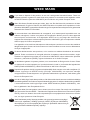 2
2
-
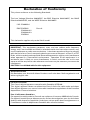 3
3
-
 4
4
-
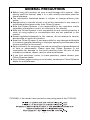 5
5
-
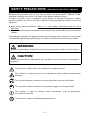 6
6
-
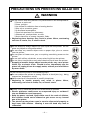 7
7
-
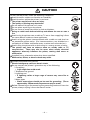 8
8
-
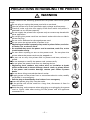 9
9
-
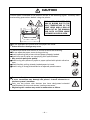 10
10
-
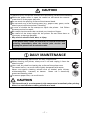 11
11
-
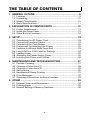 12
12
-
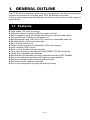 13
13
-
 14
14
-
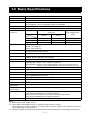 15
15
-
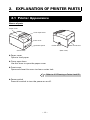 16
16
-
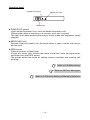 17
17
-
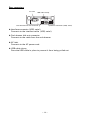 18
18
-
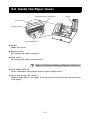 19
19
-
 20
20
-
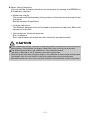 21
21
-
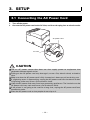 22
22
-
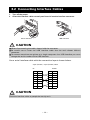 23
23
-
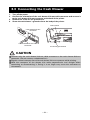 24
24
-
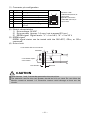 25
25
-
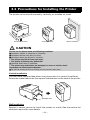 26
26
-
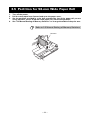 27
27
-
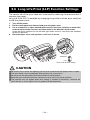 28
28
-
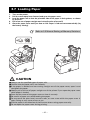 29
29
-
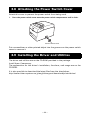 30
30
-
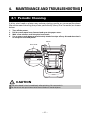 31
31
-
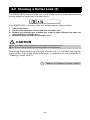 32
32
-
 33
33
-
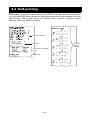 34
34
-
 35
35
-
 36
36
-
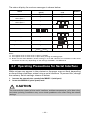 37
37
-
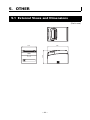 38
38
-
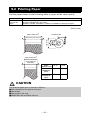 39
39
-
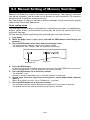 40
40
-
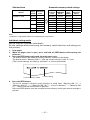 41
41
-
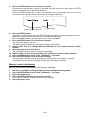 42
42
-
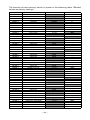 43
43
-
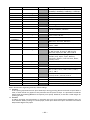 44
44
-
 45
45
-
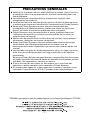 46
46
-
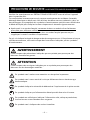 47
47
-
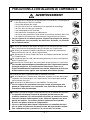 48
48
-
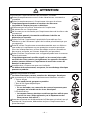 49
49
-
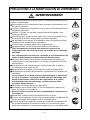 50
50
-
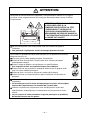 51
51
-
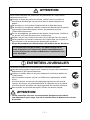 52
52
-
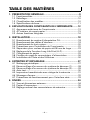 53
53
-
 54
54
-
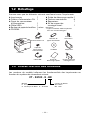 55
55
-
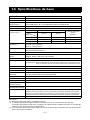 56
56
-
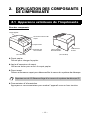 57
57
-
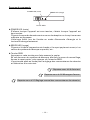 58
58
-
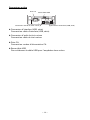 59
59
-
 60
60
-
 61
61
-
 62
62
-
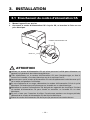 63
63
-
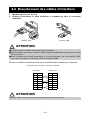 64
64
-
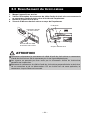 65
65
-
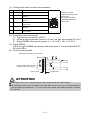 66
66
-
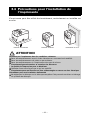 67
67
-
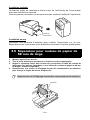 68
68
-
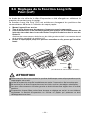 69
69
-
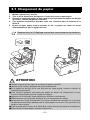 70
70
-
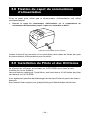 71
71
-
 72
72
-
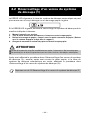 73
73
-
 74
74
-
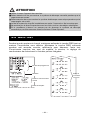 75
75
-
 76
76
-
 77
77
-
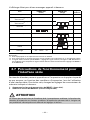 78
78
-
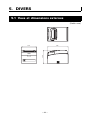 79
79
-
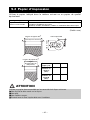 80
80
-
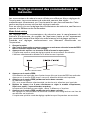 81
81
-
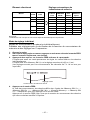 82
82
-
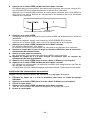 83
83
-
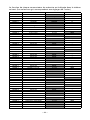 84
84
-
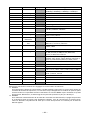 85
85
-
 86
86
-
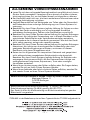 87
87
-
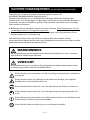 88
88
-
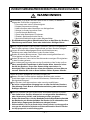 89
89
-
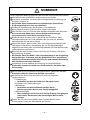 90
90
-
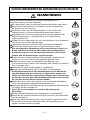 91
91
-
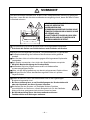 92
92
-
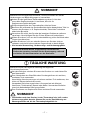 93
93
-
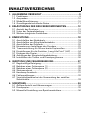 94
94
-
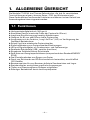 95
95
-
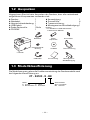 96
96
-
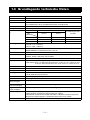 97
97
-
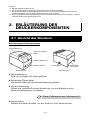 98
98
-
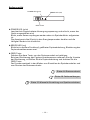 99
99
-
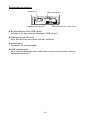 100
100
-
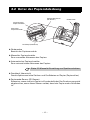 101
101
-
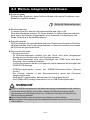 102
102
-
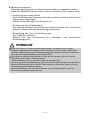 103
103
-
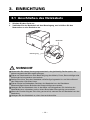 104
104
-
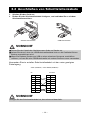 105
105
-
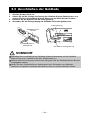 106
106
-
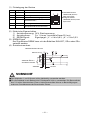 107
107
-
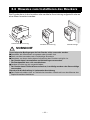 108
108
-
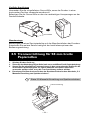 109
109
-
 110
110
-
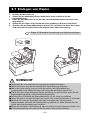 111
111
-
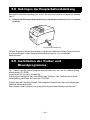 112
112
-
 113
113
-
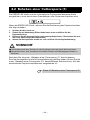 114
114
-
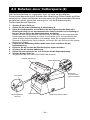 115
115
-
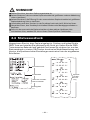 116
116
-
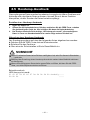 117
117
-
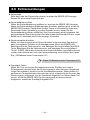 118
118
-
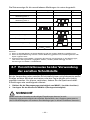 119
119
-
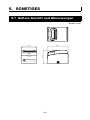 120
120
-
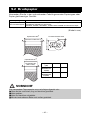 121
121
-
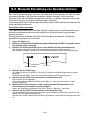 122
122
-
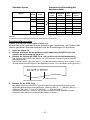 123
123
-
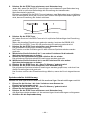 124
124
-
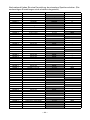 125
125
-
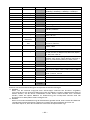 126
126
-
 127
127
-
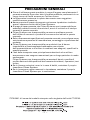 128
128
-
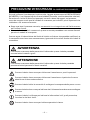 129
129
-
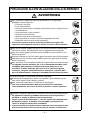 130
130
-
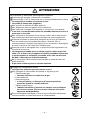 131
131
-
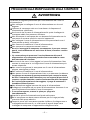 132
132
-
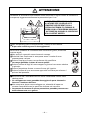 133
133
-
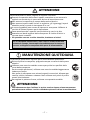 134
134
-
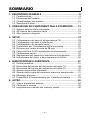 135
135
-
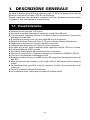 136
136
-
 137
137
-
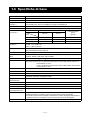 138
138
-
 139
139
-
 140
140
-
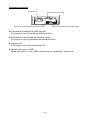 141
141
-
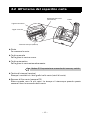 142
142
-
 143
143
-
 144
144
-
 145
145
-
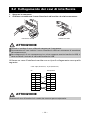 146
146
-
 147
147
-
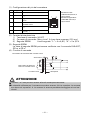 148
148
-
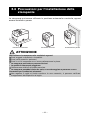 149
149
-
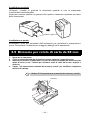 150
150
-
 151
151
-
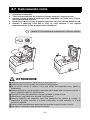 152
152
-
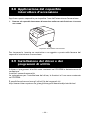 153
153
-
 154
154
-
 155
155
-
 156
156
-
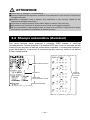 157
157
-
 158
158
-
 159
159
-
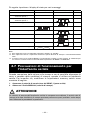 160
160
-
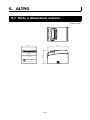 161
161
-
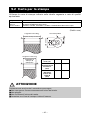 162
162
-
 163
163
-
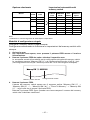 164
164
-
 165
165
-
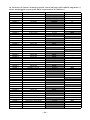 166
166
-
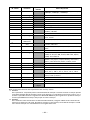 167
167
-
 168
168
-
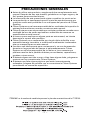 169
169
-
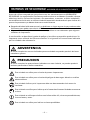 170
170
-
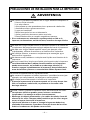 171
171
-
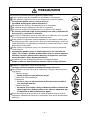 172
172
-
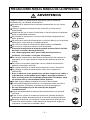 173
173
-
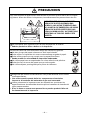 174
174
-
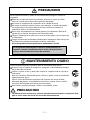 175
175
-
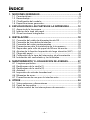 176
176
-
 177
177
-
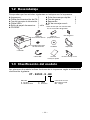 178
178
-
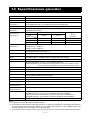 179
179
-
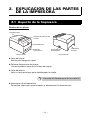 180
180
-
 181
181
-
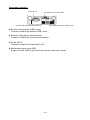 182
182
-
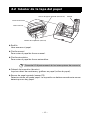 183
183
-
 184
184
-
 185
185
-
 186
186
-
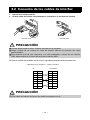 187
187
-
 188
188
-
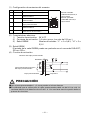 189
189
-
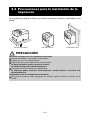 190
190
-
 191
191
-
 192
192
-
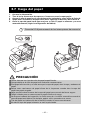 193
193
-
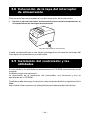 194
194
-
 195
195
-
 196
196
-
 197
197
-
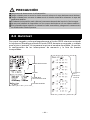 198
198
-
 199
199
-
 200
200
-
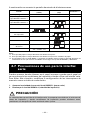 201
201
-
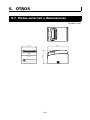 202
202
-
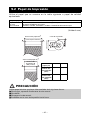 203
203
-
 204
204
-
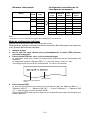 205
205
-
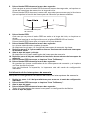 206
206
-
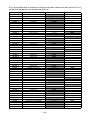 207
207
-
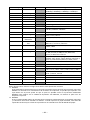 208
208
-
 209
209
Citizen CT-S310II Manual de usuario
- Categoría
- Impresoras de etiquetas
- Tipo
- Manual de usuario
en otros idiomas
- français: Citizen CT-S310II Manuel utilisateur
- italiano: Citizen CT-S310II Manuale utente
- English: Citizen CT-S310II User manual
- Deutsch: Citizen CT-S310II Benutzerhandbuch
Artículos relacionados
-
Citizen CT-S2000 LABEL Manual de usuario
-
Citizen CT-E351 Manual de usuario
-
Citizen CT-S601 Manual de usuario
-
Citizen CT-S851 Manual de usuario
-
Citizen CT-S2000 El manual del propietario
-
Citizen Systems CT-S801 Manual de usuario
-
Citizen CT-S651II Manual de usuario
-
Citizen CT-S601II Manual de usuario
-
Citizen CT-S4000DC Manual de usuario
-
Citizen CT-S4000L El manual del propietario